- Сбои и проблемы
- Резервное копирование файлов Opera
- Файлы для резервного копирования
- Папки для резервного копирования
- Если браузер Opera не работает
- Сообщение о проблеме
- Не работает опера через wifi
- Dadaviz
- Почему не работает интернет-браузер Опера: устранение проблем
- Что делать, когда веб-сёрфер не запускается: первые шаги
- Что делать, когда интернет-браузер Опера не работает
- Завершение процесса
- Удаление вирусов
- Переустановка браузера
- Настройка брандмауэра
- Лечение реестра
- Если не работает ни один браузер
- Проверка сетевого подключения
- Исправление реестровой ошибки
- Видео: исправление реестровой ошибки
- Проблемы с определённым сайтом
- Видео: настройки Opera
- Если ничего не помогло
Сбои и проблемы
Резервное копирование файлов Opera
Рекомендуется регулярно создавать резервные копии наиболее важных файлов Opera. Кроме того, рекомендуется создать резервные копии файлов перед обновлением браузера.
Прежде всего необходимо определить местоположение ваших файлов. Перейдите в меню About Opera (О программе) или на страницу opera:about/ , чтобы узнать точный путь к вашему профилю и папкам с данными.
Не у всех пользователей на компьютере будут присутствовать все перечисленные ниже папки.
Файлы для резервного копирования
| Имя файла | Описание |
|---|---|
| Bookmarks | Метаданные закладок, например имя и местоположение |
| BookmarksExtras | Связанные с закладками изображения эскизов |
| Cookies | Файлы cookie (возможно, ненужные, однако при их удалении вам понадобится снова входить на сайты) |
| Current Session | Данные о текущем сеансе работы, включая открытые вкладки, местонахождение на странице, данные форм и др. |
| Extension Cookies | Файлы cookie, связанные с установленными расширениями, например данные геолокации для расширения, показывающего прогноз погоды |
| Favicons | Значки сайтов, связанные с добавленными на панель закладок страницами |
| History | Ваша история посещений |
| IndexedDB | Данные, связанные с посещенными сайтами, в формате Mozilla IndexedDB API структурированной системы индексирования баз данных |
| Local State | Внутренние настройки браузера, такие как последний номер версии и папка загрузки |
| Local Data | Сохраненные пароли, зашифрованные и читаемые только на том компьютере, на котором они были созданы |
| Preferences | Текущие настройки браузера и информация о вашем профиле |
| Visited Links | Адреса ссылок, которые вы уже посещали в Opera и которые будут отображаться как посещенные |
| Web Data | Данные автозаполнения и другие данные, импортированные из IE7 |
Папки для резервного копирования
| Имя папки | Описание |
|---|---|
| Extension Rules | Место хранения правил расширений, которые требуют постоянного хранения |
| Extension State | Место хранения состояний расширений, которые требуют постоянного хранения |
| Extensions | Установленные расширения |
| Local Extension Settings | Место, где установленные расширения могут хранить локальные данные |
| Local Storage | Место, где посещаемые вами сайты, расширения и Opera могут хранить локальные данные |
| Sync Data | Место хранения синхронизируемых данных браузера (при удалении этой папки службы синхронизации по-прежнему будут работать, однако ваша учетная запись Opera может стать нестабильной) |
| Databases | Место, где посещаемые вами сайты могут хранить локальные данные |
| Wallpapers | Место хранения загружаемых или устанавливаемых вручную фоновых рисунков |
Если браузер Opera не работает
Чтобы вернуть браузер в рабочее состояние, необходимо выполнить ряд действий. Даже если эти действия привели к восстановлению работы браузера, отправьте нам отчет о сбое с описанием действий в момент сбоя – это поможет нам устранить причины таких сбоев в будущих версиях Opera. Так мы поможем другим пользователям, которые сталкиваются с аналогичной проблемой.
Если происходит сбой в работе браузера, на экране появляется диалоговое окно с предложением отправить отчет о возникшей проблеме. В отчет включается техническая информация о сбое и ваши комментарии. Эта информация поможет нам сделать работу Opera более стабильной и надежной. В текстовом поле кратко опишите ваши действия в момент сбоя, а затем нажмите кнопку Send Report (Отправить отчет) .
Если решить проблему путем перезапуска браузера не удается, возможно, имеет смысл загрузить и установить его заново, «с чистого листа». Прежде чем заново устанавливать Opera, рекомендуем создать резервные копии файлов браузера.
Чтобы заново установить Opera, выполните следующие действия.
- Удалите приложение Opera со своего компьютера.
- Удалите данные своего профиля Opera.
- Загрузите последнюю версию Opera.
- Установите новую версию.
Если после переустановки проблема исчезла, можно скопировать резервные копии файлов в новый профиль Opera. Если после этого в работе Opera снова возникнет сбой, удалите данные браузера.
Если и это не поможет, отправьте отчет об ошибке. Сохраните папку своего профиля Opera в сжатом виде с помощью .zip, .rar или 7zip и приложите этот файл к отчету. Если вам удалось найти файл, из-за которого происходит сбой, укажите его в отчете об ошибке.
Сообщение о проблеме
Некоторые веб-сайты и сервисы могут работать в Opera не совсем так, как вы ожидаете. Это происходит из-за того, что некоторые разработчики сайтов адаптируют сервисы для какого-то конкретного браузера.
Если определенный сайт не открывается в Opera или ведет себя некорректно, сообщите нам об этом.
На Mac выберите в меню Help (Справка) > Report an Issue (Сообщить о проблеме) . Укажите, насколько серьезной вам представляется данная проблема, и опишите, при каких обстоятельствах вы с ней столкнулись.
Для сообщения нам о проблеме вы также можете воспользоваться нашим мастером отчета об ошибках.
Источник
Не работает опера через wifi
Заходите в Меню — расширения — загрузить расширения — там в поиске пишите VPN — в результатах будет — Opera Free VPN — на странице Opera Free VPN в правом верхнем углу зелёная большая кнопка +Включитиь в Opra , нажимаем и vpn включен. Отключать также.
Только это и помогло. Больше ничего.
Заходите в Меню — расширения — загрузить расширения — там в поиске пишите VPN — в результатах будет — Opera Free VPN — на странице Opera Free VPN в правом верхнем углу зелёная большая кнопка +Включитиь в Opra , нажимаем и vpn включен. Отключать также.
У меня всё осталось так же. Единственное — из Закладок я больше не могу зайти ни на один сайт — там тупо вверху во вкладках стоит значок «Загрузка». Приходится закрывать Оперу. Я что-то делаю не так?
@tiger2516
Действительно vpn нагнули намеренно или случайно-. . Нужно править Preferences чтобы вернуть vpn.
Но это еще не все сюрпризы.
Видимо так исправили аж с мая текущего года начиная с версии 78.0.4066.0 opera-developer (DNA-93270 Extension updates should bypass VPN)
https://blogs.opera.com/desktop/2021/05/opera-78-0-4066-0-developer-update/#comment-253453
Подсказали решение на одном форуме: «Заходите в браузере Опера по ссылке: https://addons.opera.com/ru/extensions/details/opera-vpn/ и нажимаете на зеленую кнопку «Включить в Опера». Работает до закрытия браузера, при открытии снова придется нажимать «Включить в Опера». Для удобства этот адрес сразу в закладки.
Спасибо за способ, на opera portable кнопка vpn вообще не пропадает теперь, даже после перезапуска браузера
@volkmaestro said in VPN, все нагнули. :
Я наконц-то нашёл «blacklisted_locations» в портативной версии Opera 77.0.4054.90
Оказалась эта строчка в файле «Preferences» . Удалил «RU».
Получилось:
«vpn»:<"blacklisted_locations":["cn"],"last_established_location":"CN">>
Поставил «только для чтения» два файла: «Preferences» и «Local State»
Уже пару дней работает и не слетает при перезагрузке компьютера и Оперы.
Спасибо разработчикам оперы, что отнеслись к требованиям РКН чисто формально и оставили пути обхода. Надолго ли ?
Искусство в массы! Бесплатно и в большом количестве! Долой самодержавие!
ВОЗВРАТ КНОПКИ VPN В OPERA.
Новые настройки (дополненные):
- Выйти из оперы (закрыть ее)
- Идем в папку C:\Users*ВАШ_ПРОФИЛЬ*\AppData\Roaming\Opera Software\Opera Stable
- Найти файл Secure Preferences
- Открыть его в AkelPad или NotePad++
- Поиском найти строку «vpn»:<"blacklisted_locations":["cn","ru"],"last_established_location":"RU">>
- Заменить на «vpn»:<"blacklisted_locations":["cn"],"last_established_location":"CN">>
- В файле Preferences изменить строку «settings_page»: <"vpn_disclaimer_enabled":false>на «settings_page»:
- Установить «Только для чтения» в файлах: «Preferences» и «Local State»
- Удалить файлы Preferences.backup и Secure Preferences.backup.
- Перезапустить Оперу
Найти файл Secure Preferences
Это ошибка? Этот файл весит всего несколько байт и там нет этого. Может Preferences ?
Может значение пустым оставить «»?
В файле Preferences изменить строку «settings_page»: <"vpn_disclaimer_enabled":false>на «settings_page»:
Такого даже в профиле не нашел.
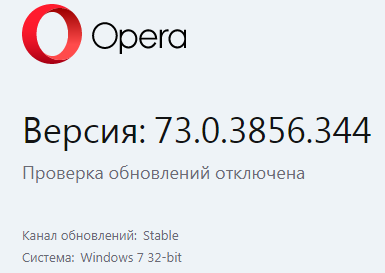
Нет такой строчки у меня в «Preferences», а есть в Secure Preferences и Secure Preferences.backup. Убрал с строки blacklisted_locations»:[«cn»»ru»] только ру («ru») , после перезапусков стало вот так (последняя строчка) «vpn»:<"last_established_location":"RU">>. В настройках включил vpn кнопку появилась, После перезапусков вроде не пропадает кнопка.
В обоих файлах не ставил галку «только для чтения».
@bnm66 Это в портативной версии параметры blacklisted_locations и last_established_location находятся в файле Preferences, а в обычной версии они в Secure Preferences и Secure Preferences.backup.
Спасибо разработчикам оперы, что отнеслись к требованиям РКН чисто формально и оставили пути обхода. Надолго ли ?
Искусство в массы! Бесплатно и в большом количестве! Долой самодержавие!
формально ли? я с андройда пишу. Для версии для телефона решения до сих пор не нашел.
Вопрос к знатокам. В какой мере Турбо режим является аналогом ВПН? Задача чтобы два и более устройства имеющих общий доступ в интернет для проверяющего сервиса таковыми не являлись.
Ай-пи как я увидел подменяется и при использовании vpn и при турбо режиме. Но будет ли этого достаточно?
@vagrant84
Хех! А что не так очевидно? Достаточно просто для десктопов и лэптопов. Если опероделы отнеслись более жестко и ответственно, не халтуря, то вшили бы особый код в бинарник и хрена с два.
Для ведроидов речи тут нет пока что.
Думаю, скоро об этом прознают недовольные люди и придется оперной команде вообще его убрать и будет только аддон.
В хабро-ссылке в комментах есть другая
https://github.com/Snawoot/opera-proxy
Есть тут те кто использует это?
Всё, теперь точно приехали?
Файлик отредактирован, но зато сам впн не коннектится
@poyr Такое и раньше случалось.
У меня коннектится (версия 77.0.4054.90).
еще вчера все работало, сейчас вот такое
Похоже, подключение к Opera forums было разорвано, подождите, пока мы пытаемся восстановить соединение.
Источник
Dadaviz
Ваш IT помощник
Почему не работает интернет-браузер Опера: устранение проблем
Несмотря на всё совершенство современного программного обеспечения, даже самые надёжные программы могут конфликтовать или давать сбои при тех или иных обстоятельствах. А когда из строя выходит любимый браузер, проблема становится наиболее ощутимой, по причине трудности выхода в интернет и необходимо её срочно лечить. К счастью, подобные ошибки имеют крайне простую природу и их исправление под силу даже неопытным пользователям. Вы самостоятельно можете устранить проблему, к примеру, если перестала работать Опера.
Что делать, когда веб-сёрфер не запускается: первые шаги
Любые проблемы связанные с компьютером, в большинстве случаев, исправляются старым дедовским способом «выключить-включить». Как бы банально это ни звучало, но следующие три способа надо попробовать в первую очередь:
- Перезапустите Opera.
- Перезагрузите роутер или высуньте-всуньте шнур с интернетом (между выключением и включением следует подождать 30 секунд).
- Перезагрузите компьютер.
- Отключите ваш антивирус.
Если это вам не поможет, то перед началом лечения стоит определить область возникшей проблемы и попробовать запустить другой браузер. Даже если вы не пользуетесь никаким другим браузером кроме Oprera, на вашем компьютере должен находиться в меру рабочий Internet Explorer. Чтобы найти его — перейдите в меню «Пуск» и если не окажется там, то обязательно будет в разделе «Все программы».
Если Internet Explorer работает — проблема конкретно в браузере Opera и можете смело переходить к следующему разделу, если нет — читайте «Если не работает ни один браузер» чуть ниже.
Что делать, когда интернет-браузер Опера не работает
Если перезапуск всего подряд вам не помог и проблема исключительно в браузере, перед вами несколько способов решения проблемы, в зависимости от типа ошибки.
Завершение процесса
Если браузер Opera вовсе не запускается и делает вид что его никто не трогал, скорее всего проблема в не закрывшемся процессе. Для браузера Opera эта проблема является довольно характерной и чуть менее чем постоянно, при некорректном закрытии приложения. Дело в том, что при предыдущем закрытии браузера, он был закрыт как приложение, но по каким-то неведомым причинам остался рабочий процесс и теперь система думает что Opera уже запущен и блокирует его повторное открытие.
- Вызовите диспетчер задач сочетанием клавиш «Ctrl+Shift+Esc».
Вызываетсясочетанием клавиш «Ctrl+Shift+Esc»
- Откройте вкладку «Процессы», найдите там opera.exe, кликните по нему правой кнопкой мыши и выберите «Завершить древо процессов». Если процессов окажется несколько, сделайте это с каждым.
Кликните по нему правой кнопкой мыши по Opera и выберите «Завершить древо процессов»
Удаление вирусов
Ещё одной довольно распространённой причиной блокировки браузера Opera, является наличие вирусов на вашем компьютере, которые часто вызывают рекламу в самом браузере или на рабочем столе. Более того, наличие антивируса на компьютере ещё не гарантирует вам полную защиту и может потребоваться проверка программой от альтернативных разработчиков.
Чтобы скачать антивирус, вовсе не обязательно выкладывать деньги за полноценное издание или лазить по торрентам. Многие разработчики защитного ПО предоставляют бесплатные версии своих программ, которые даже не нужно устанавливать на компьютер.
- Воспользуйтесь альтернативным браузером, например Internet Exporer, пройдите по вышеприведённой ссылке и загрузите Dr. Web CureIt, воспользовавшись этой ссылкой.
Загрузите утилиту
- Не пытайтесь сразу запустить программу и нажмите «Скачать», если внизу экрана появится соответствующий запрос.
Нажмите «Скачать»
- После завершения загрузки жмите «Выполнить».
Нажмите «Выполнить»
- Если запросов на подтверждение загрузки у вас не появлялось, запустите программу самостоятельно, перейдя в папку «Загрузки» из контекстного меню проводника.
Папка по умолчанию
- Про пароли и личные данные переживать не стоит, утилита не будет отправлять на сервер подобную информацию.
Про пароли и личные данные переживать не стоит
- Выбирать папку с браузером для проверки смысла не имеет, так как вирусы обычно находятся в совершенно других местах и сканировать компьютер нужно полностью.
Нажмите «Начать проверку»
- В конце проверки нажмите «Обезвредить» и наслаждайтесь чистым компьютером.
Нажмите «Обезвредить»
Переустановка браузера
Иногда ошибка кроится в системных файлах или критическом сбое настроек браузера. Также иногда Opera автоматически обновляется до версии, которая несовместима с вашим компьютером или операционной системой. Как правило, такие обновления очень быстро удаляются с сервера и заменяются новыми, но пользователям, которым посчастливилось успеть наткнуться на некорректную версию, придётся полностью удалять Opera и устанавливать её заново.
- Для начала нам понадобится удалить браузер. Откройте меню «Пуск» и выберите «Панель управления».
Выберите «Панель управления»
- Перейдите в «Удаление программы».
Перейдите в «Удаление программы»
- Отыщите здесь Opera, нажмите неё правой кнопкой мыши и удалите.
Отыщите здесь Opera и удалите её
- Удаление пользовательских данных нам неинтересно, так что оставляйте это поле пустым и нажимайте «Удалить».
Удаление пользовательских данных нам неинтересно
- После завершения удаления, у вас должен открыться Internet Explorer с прощальной страницей браузера. Нажимайте «Скачать сейчас».
Нажмите «Скачать сейчас»
- При загрузке установщика, внизу экрана должно появиться оповещение. Выберите «Сохранить» и не спешите запускать установку, — сначала нужно ещё кое-что сделать.
Выберите «Сохранить»
- Зайдите в панель управления через меню «Пуск».
Зайдите в панель управления
- Выберите «Оформление и персонализация» при распределении по категориям.
Выберите «Оформление и персонализация»
- Откройте «Параметры папок».
Откройте «Параметры папок»
- Перейдите во вкладку «Вид», пролистайте вниз и отметьте пункт «Показывать скрытые файлы, папки и диски». После нажмите «Применить».
Перейдите во вкладку «Вид» и отметьте пункт «Показывать скрытые файлы, папки и диски»
- Перейдите в диск с системой. По умолчанию — это диск С.
Перейдите в диск с системой
- Откройте папку «Пользователи» или «Users».
Откройте папку «Пользователи» или «Users»
- Тут найдите папку с именем вашей учётной записи.
Тут найдите папку с именем вашей учётной записи
- Теперь откройте папку «AppData», а потом «Rouming». Найдите здесь папку со словом «Opera» в названии и удалите её. После этого можно вновь скрыть скрытые файлы и папки, если они вам не нравятся.
Найдите здесь папку со словом «Opera» в названии и удалите её
- Теперь можно повторно устанавливать Opera. Установочный файл должен находится в разделе «Загрузки» в контекстном меню проводника.
Теперь можно повторно устанавливать Opera
Настройка брандмауэра
Иногда браузер может быть заблокирован брандмауэром Windows, что может являться последствием действия вирусов или конфликта антивирусных программ.
- Через меню «Пуск» зайдите в панель управления.
Откройте панель управления
- Откройте раздел «Система и безопасность».
Откройте раздел «Система и безопасность»
- Выберите «Разрешение запуска программы через брандмауэр Windows».
Выберите «Разрешение запуска программы через брандмауэр Windows»
- Найдите в этом списке Opera и поставьте галочки на всех её пунктах, если они где-то отсутствуют.
Отметьте вездеваш браузер
Лечение реестра
Проблемы с запуском браузера могут быть обусловлены ошибкой реестра, что является нередким в случае с Opera. Копаться в самом реестре вам совершенно не обязательно, так как весь этот ужас можно исправить простой бесплатной утилитой.
- Пройдите по этой ссылке и загрузите CCleaner. Можете сразу же запускать приложение и устанавливать его.
Згрузите CCleaner и установите его
- Запустите установленную программу, перейдите в раздел реестра и запустите поиск проблем.
Перейдите в раздел реестра и запустите поиск проблем
- После завершения сканирования, вылечите все найденные ошибки.
После завершения сканирования, вылечите все найденные ошибки
- Когда приложение запросит бекап, лучше согласиться.
Разрешите создание
- Сохраните бекап на рабочий стол, чтобы не пришлось подолгу его искать.
Сохраните бекап на рабочий стол
- Выберите «Исправить всё».
Выберите «Исправить всё»
- После завершения лечения закройте всё открытое, перезагрузите компьютер и удалите созданный бекап.
Закройте всё открытое, перезагрузите компьютер и удалите созданный бекап
Если не работает ни один браузер
Если вы не можете зайти в интернет даже используя Internet Explorer, проблема заключается вовсе не в браузере Opera и отбросив ошибку сетевого подключения, придётся лезть в реестр.
Проверка сетевого подключения
Очень часто пользователи путают неисправности интернета с проблемами своего браузера и стоит первым делом проверить сетевое подключение.
- Откройте меню «Пуск» и перейдите в панель управления.
Перейдите в панель управления
- Выберите «Просмотр состояния сети и задач».
Выберите «Просмотр состояния сети и задач»
- Нажмите на ваше подключение.
Нажмите на ваше подключение
- Обратите внимание на соотношение отправленного объёма данных к принятому. Если количество принятых пакетов очень мало, на фоне отправленных, проблема заключается в вашем соединении с интернетом и Opera не виновата.
Сравните соотношение принятого к отправленному
Исправление реестровой ошибки
Если у вас не запускается ни один браузер, а сетевое подключение работает прекрасно, придётся лезть в реестр.
Лечение реестра, описанное выше, вам не поможет.
- Откройте меню «Пуск» и запустите «regedit» через строку поиска.
Запустите «regedit» через строку поиска
- Теперь нам предстоит долгий путь. Переходите в «HKEY_LOCAL_MACHINE», нажимая на плюсик рядом с папкой.
Переходите в «HKEY_LOCAL_MACHINE»
- Дальше идём таким путём: SOFTWARE/Microsoft/Windows NT/CurrentVersion.
HKEY_LOCAL_MACHINE/SOFTWARE/Microsoft/Windows NT/CurrentVersion
- Найдите тут папку Windows и единожды нажмите на неё.
Найдите тут папку Windows и единожды нажмите на неё
- В правой части окна нажмите правой кнопкой мыши на AppInt_DLLs и выберите «Изменить».
Измените AppInt_DLLs
- Введите значение «0» и нажмите «ОК».
Введите значение «0»
- После удалите изменённый файл и перезагрузите компьютер.
Удалите изменённый файл
Видео: исправление реестровой ошибки
Проблемы с определённым сайтом
Если у вас возникают проблемы с открытием определённого сайта, необходимо будет расставить пару галочек в ваших настройках.
- Откройте новую вкладку и перейдите в меню настроек.
Перейдите в меню настроек
- Перейдите во вкладку «Сайты» и отметьте все пункты, указанные на скриншоте.
Отметьте все пункты, указанные на скриншоте
- Пролистайте чуть ниже и отметьте галочками все пункты в разделе «Защищенное содержимое».
Отметьте галочками все пункты в разделе «Защищенное содержимое»
- Перейдите во вкладку «Безопасность» и активируйте VPN.
Активируйте VPN
Видео: настройки Opera
Если ничего не помогло
Если ни один из перечисленных способов вам не помог, весьма вероятно, что ваш компьютер попросту неспособен поддерживать актуальную версию Opera и вам нужно выбирать что-то из этого:
- Загрузите более раннюю версию Opera из альтернативных источников, а не с официального сайта.
- Установите бета-версию Opera.
- Установите альтернативный браузер (Google Chrome, Mozilla Firefox или Яндекс Браузер).
- Попробуйте переустановить Windows.
Проблемы с работой браузеров довольно малочисленны и все они имеют тенденцию очень просто лечиться, почти в пару кликов. Возникают подобные ошибки весьма редко и устранив проблему единожды, встретится с ней снова почти невозможно. А если у вас возникнет иная ошибка, наша статья обязательно поможет вам с ней справиться.
Источник
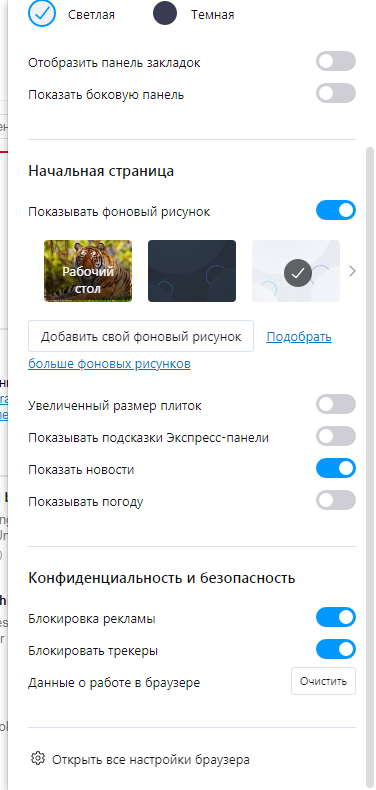
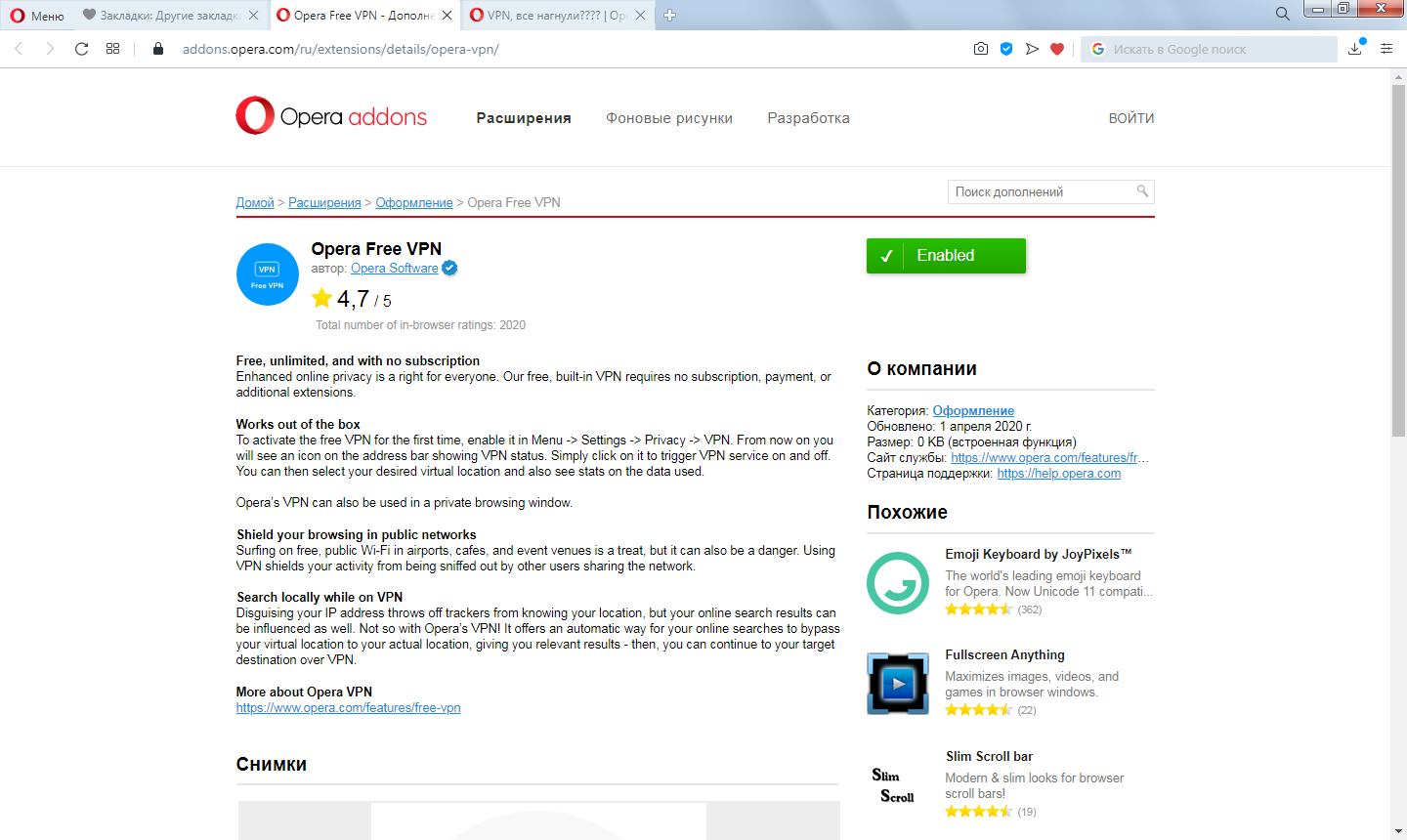
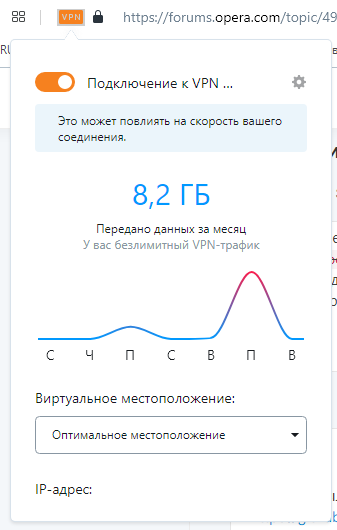
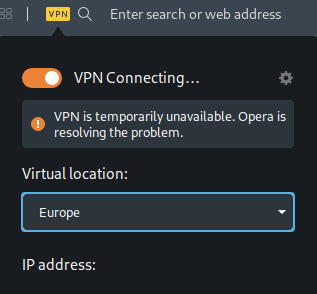
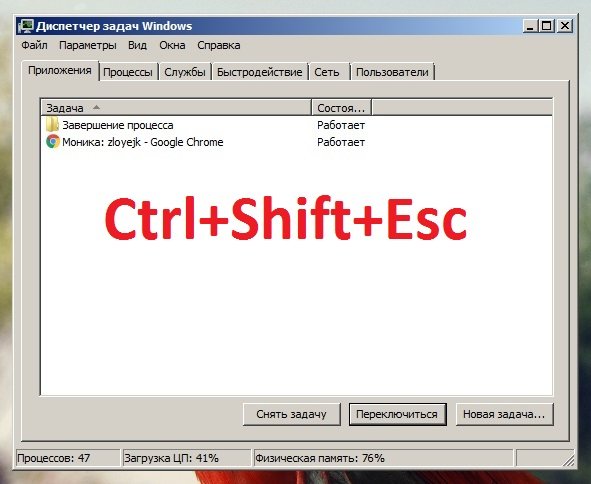 Вызываетсясочетанием клавиш «Ctrl+Shift+Esc»
Вызываетсясочетанием клавиш «Ctrl+Shift+Esc»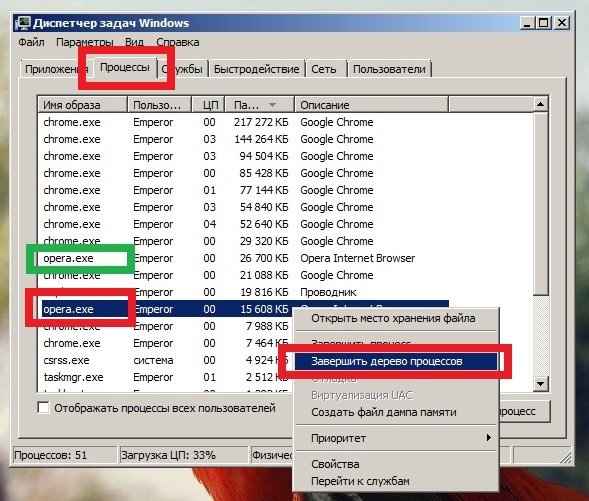 Кликните по нему правой кнопкой мыши по Opera и выберите «Завершить древо процессов»
Кликните по нему правой кнопкой мыши по Opera и выберите «Завершить древо процессов»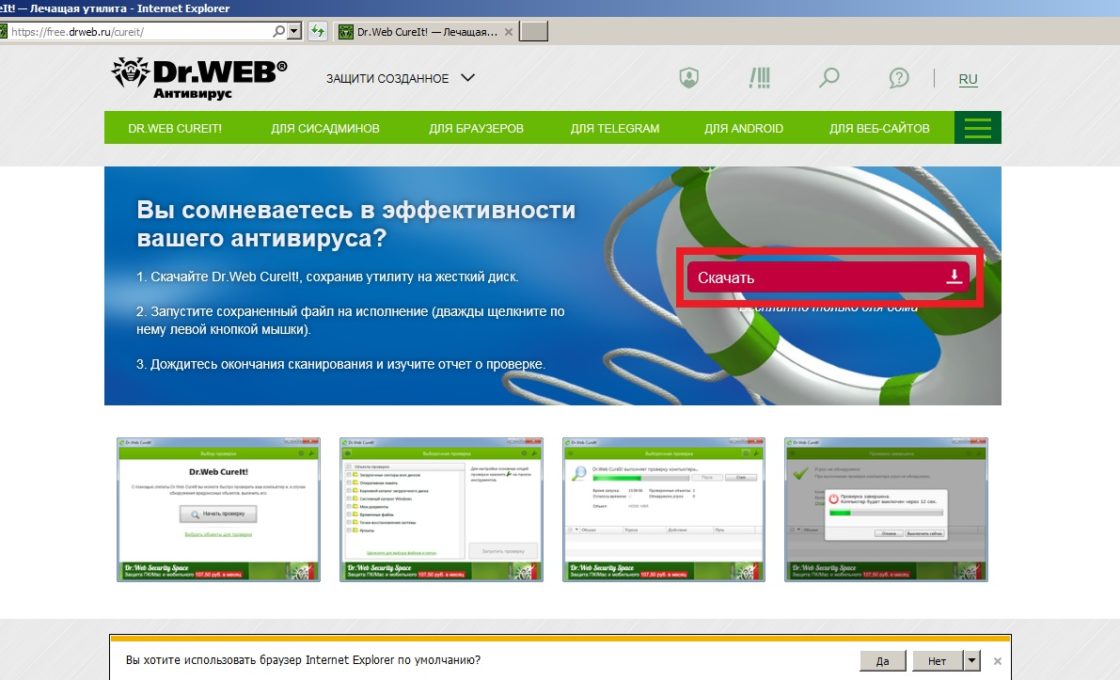 Загрузите утилиту
Загрузите утилиту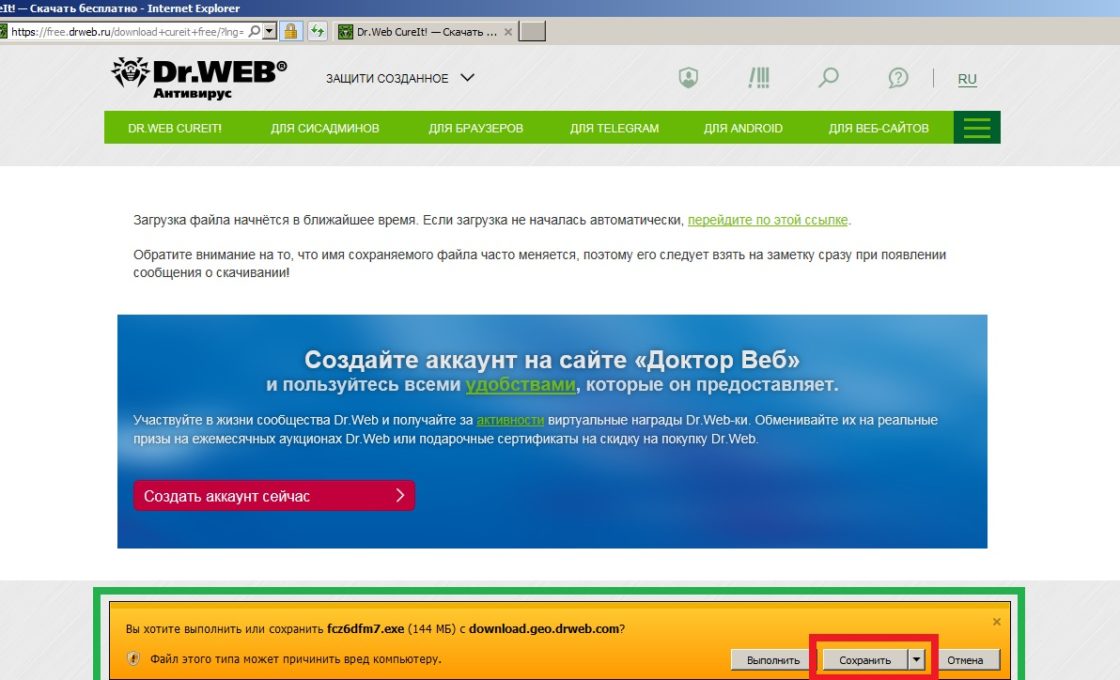 Нажмите «Скачать»
Нажмите «Скачать»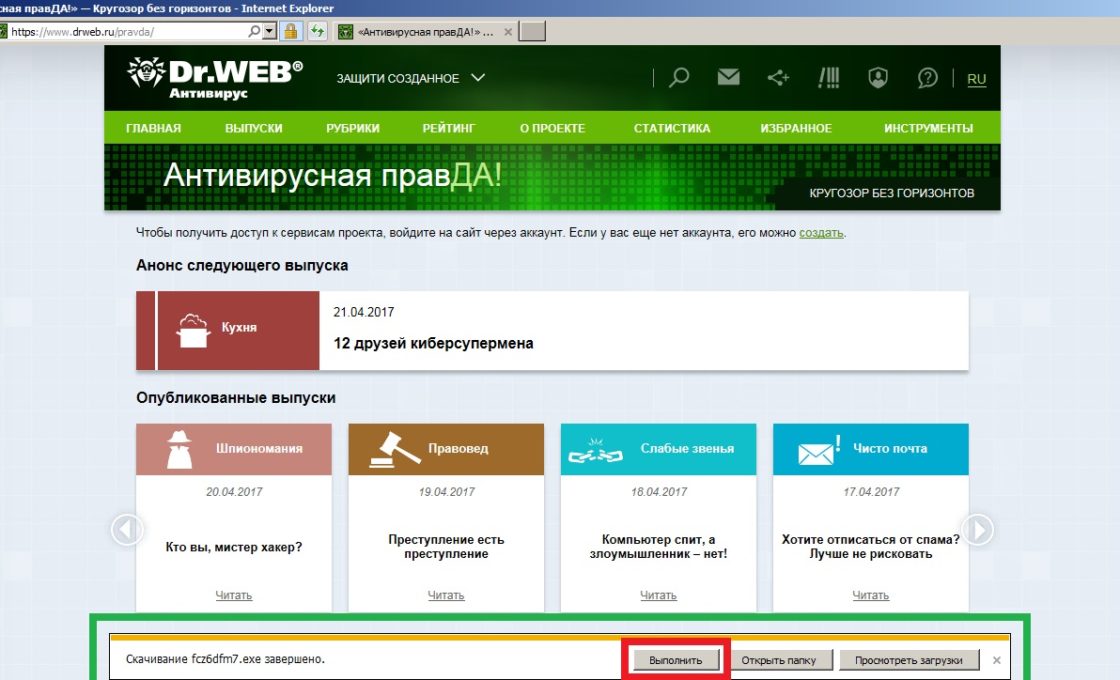 Нажмите «Выполнить»
Нажмите «Выполнить»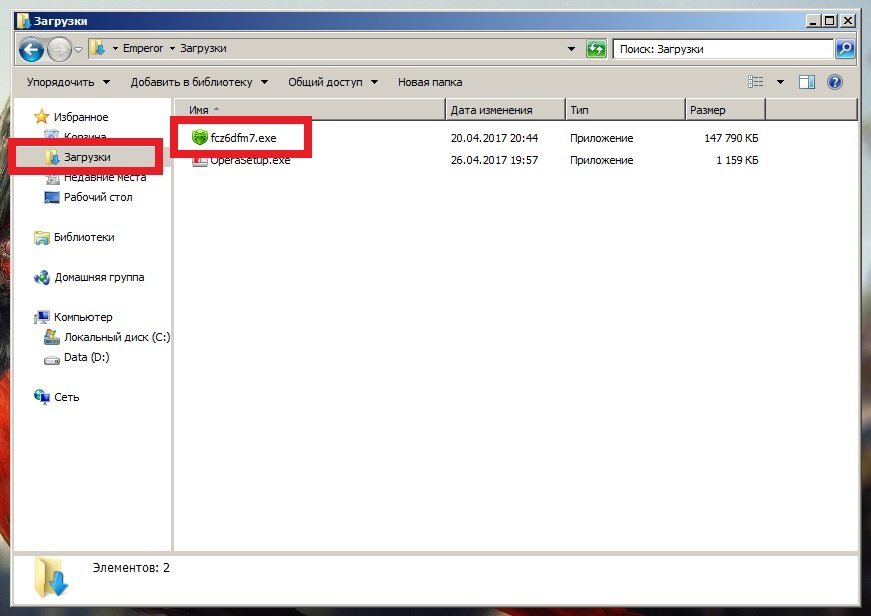 Папка по умолчанию
Папка по умолчанию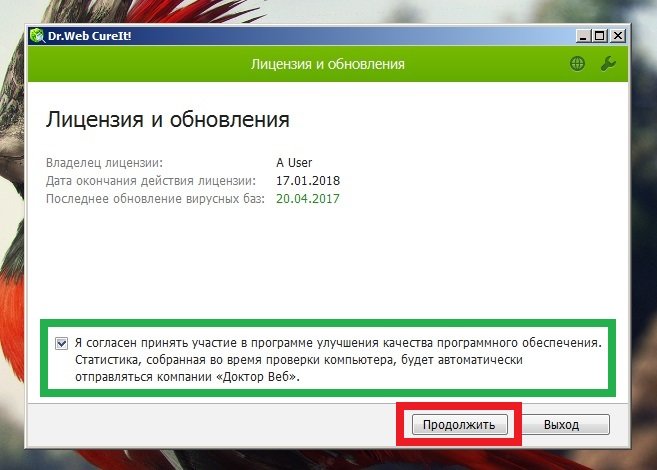 Про пароли и личные данные переживать не стоит
Про пароли и личные данные переживать не стоит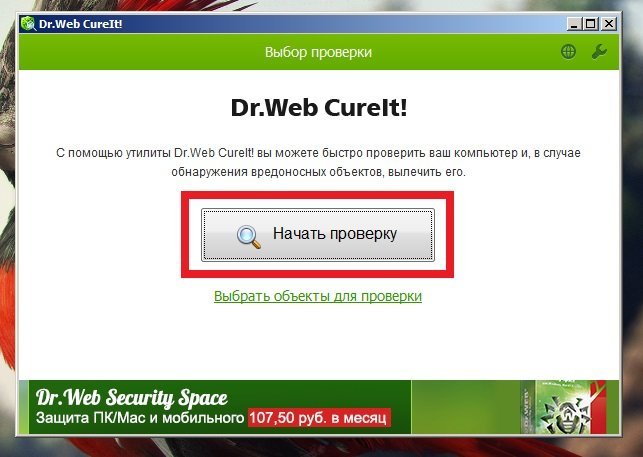 Нажмите «Начать проверку»
Нажмите «Начать проверку»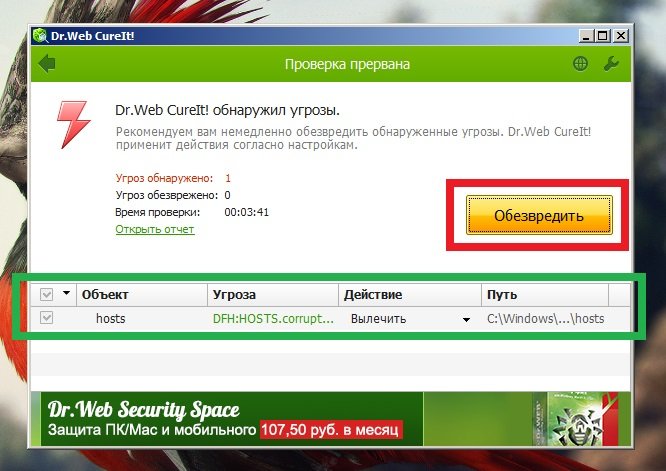 Нажмите «Обезвредить»
Нажмите «Обезвредить»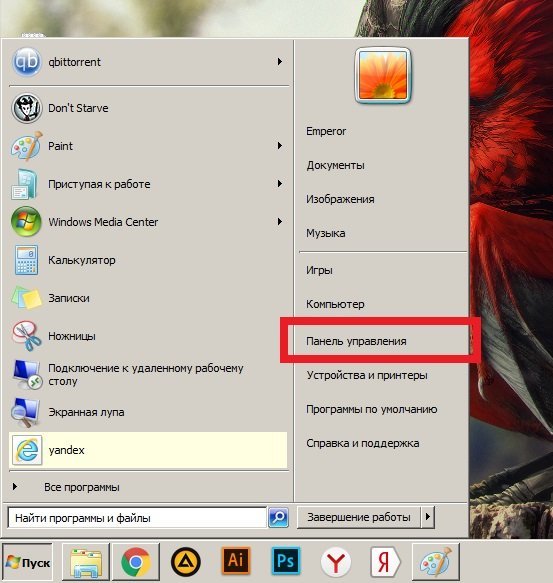 Выберите «Панель управления»
Выберите «Панель управления» Перейдите в «Удаление программы»
Перейдите в «Удаление программы»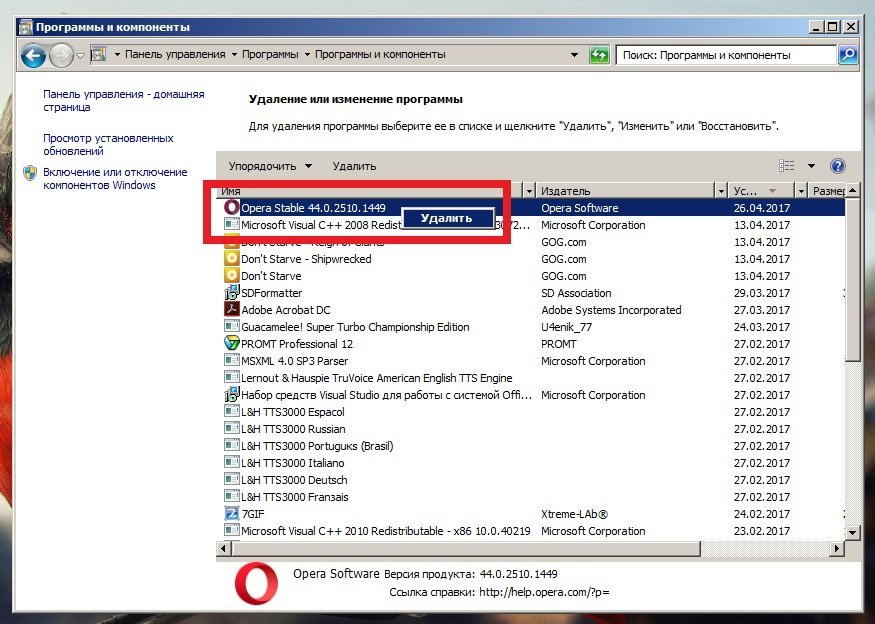 Отыщите здесь Opera и удалите её
Отыщите здесь Opera и удалите её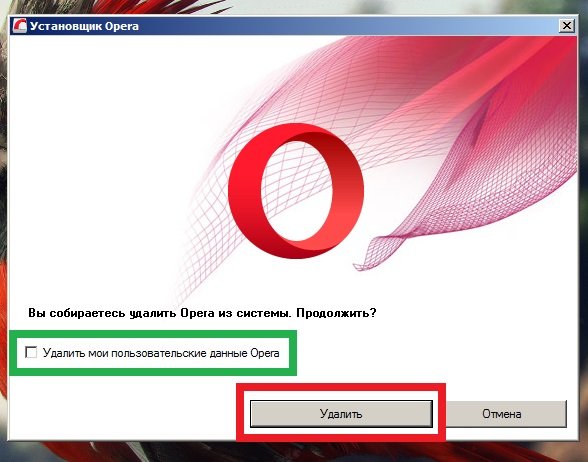 Удаление пользовательских данных нам неинтересно
Удаление пользовательских данных нам неинтересно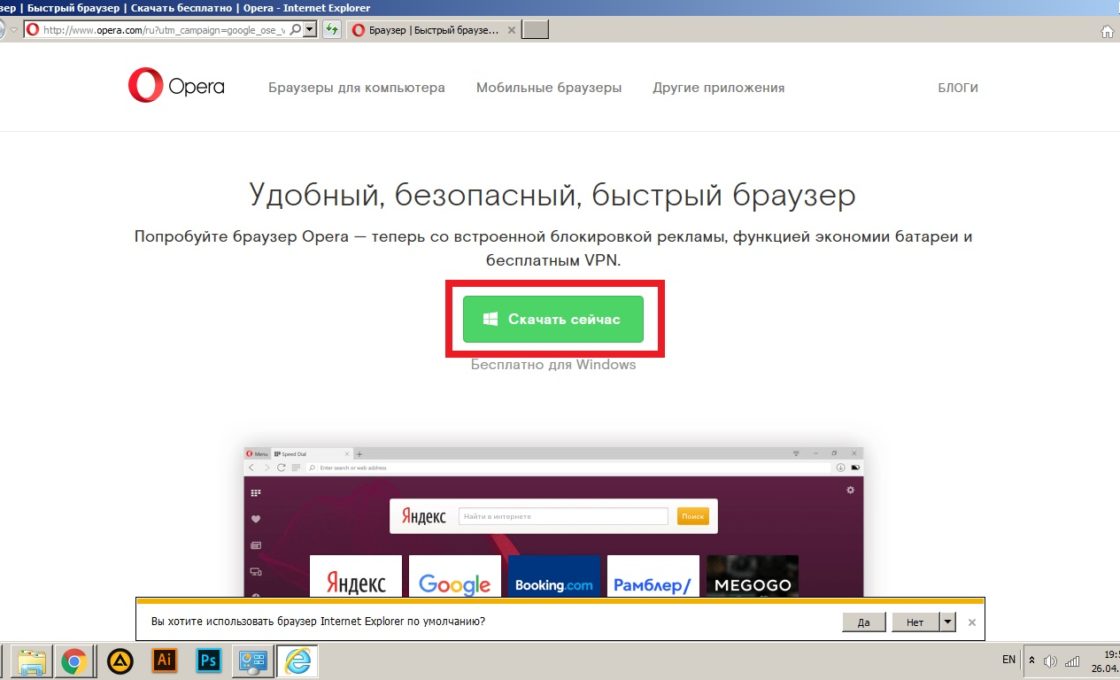 Нажмите «Скачать сейчас»
Нажмите «Скачать сейчас»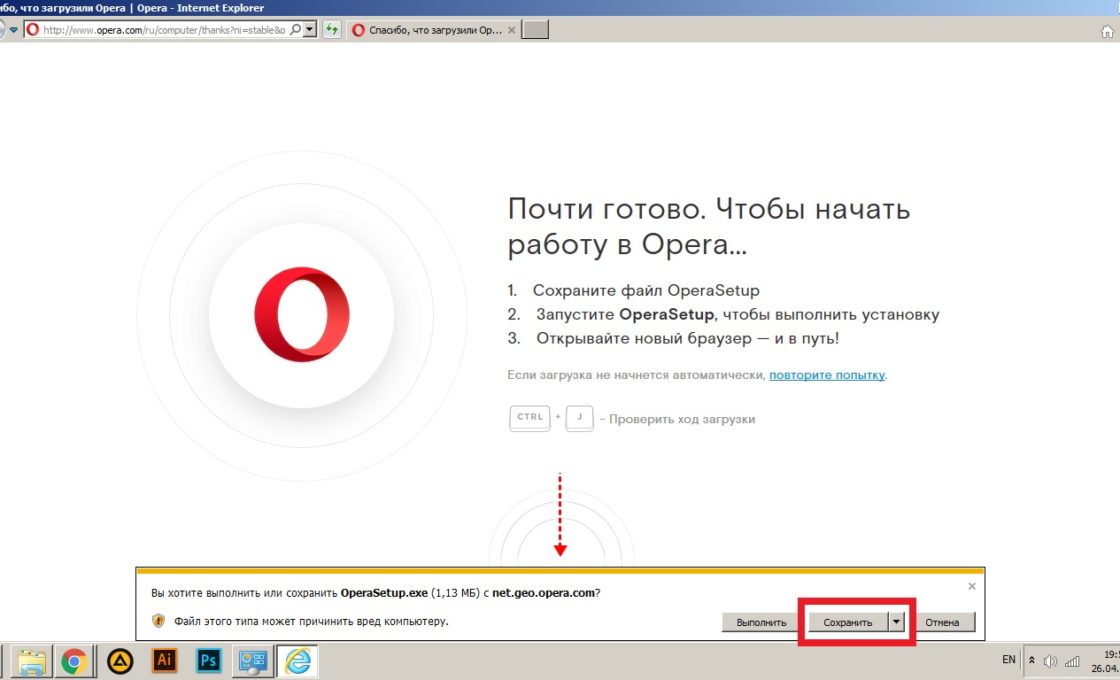 Выберите «Сохранить»
Выберите «Сохранить»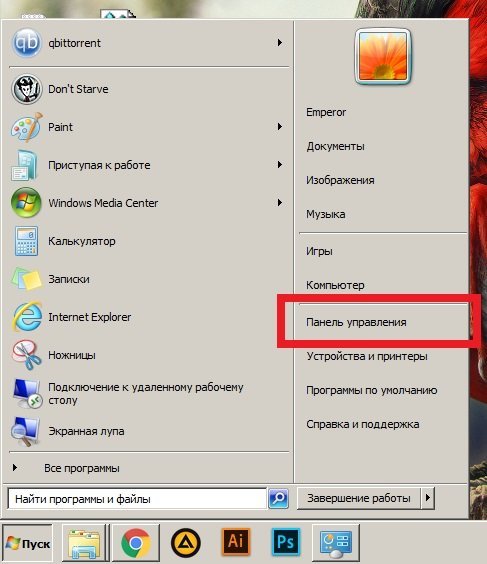 Зайдите в панель управления
Зайдите в панель управления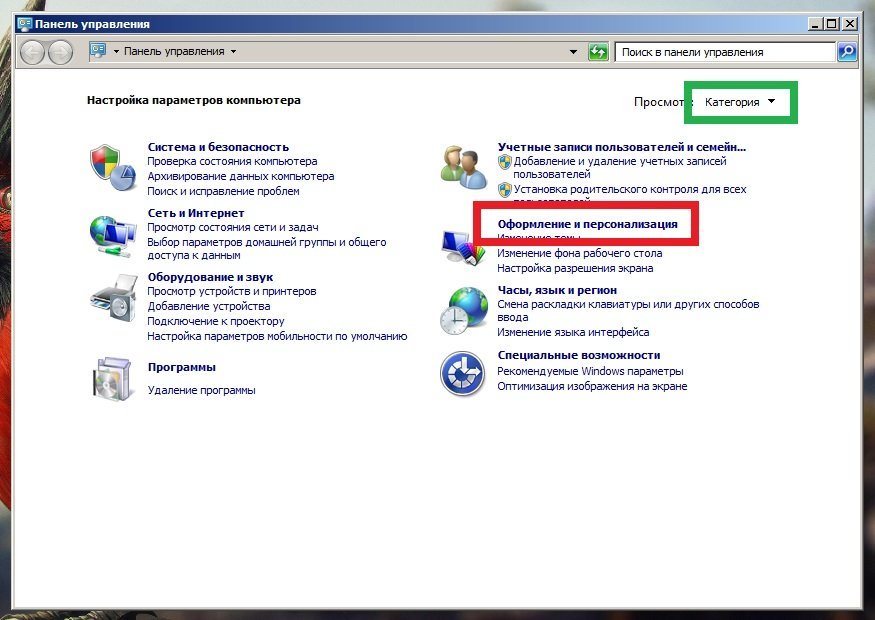 Выберите «Оформление и персонализация»
Выберите «Оформление и персонализация»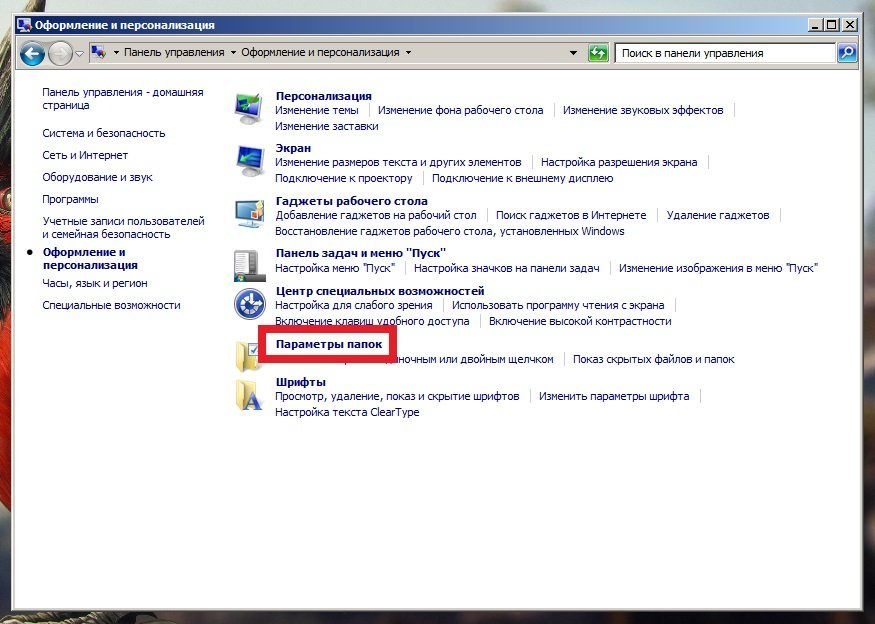 Откройте «Параметры папок»
Откройте «Параметры папок»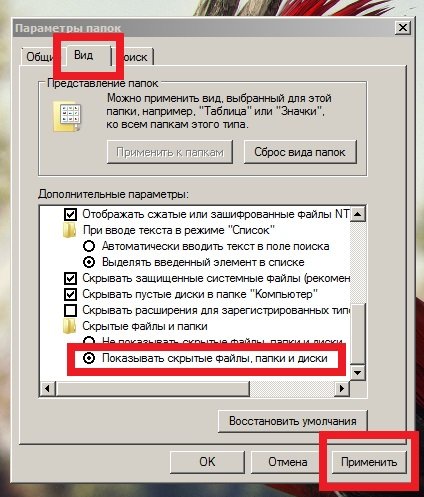 Перейдите во вкладку «Вид» и отметьте пункт «Показывать скрытые файлы, папки и диски»
Перейдите во вкладку «Вид» и отметьте пункт «Показывать скрытые файлы, папки и диски» Перейдите в диск с системой
Перейдите в диск с системой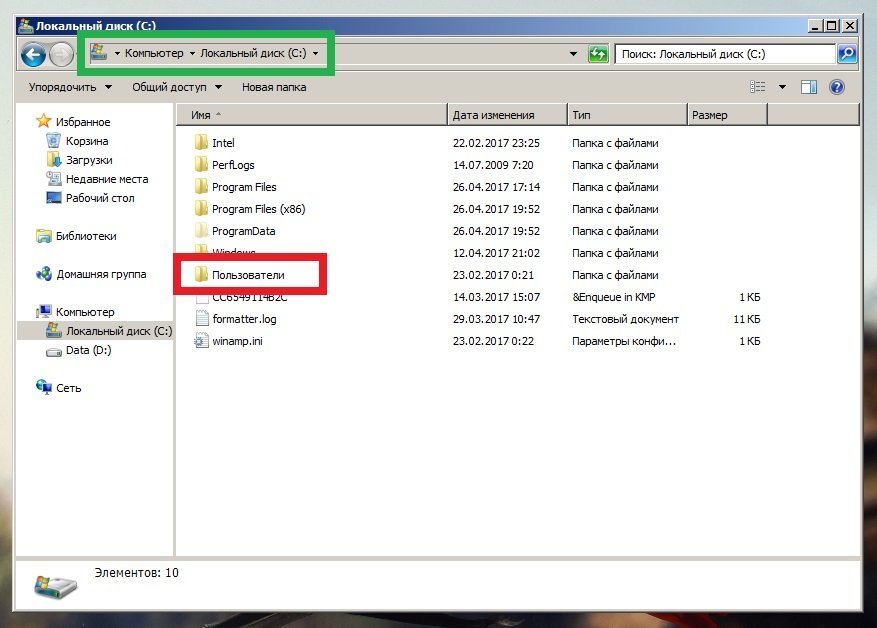 Откройте папку «Пользователи» или «Users»
Откройте папку «Пользователи» или «Users»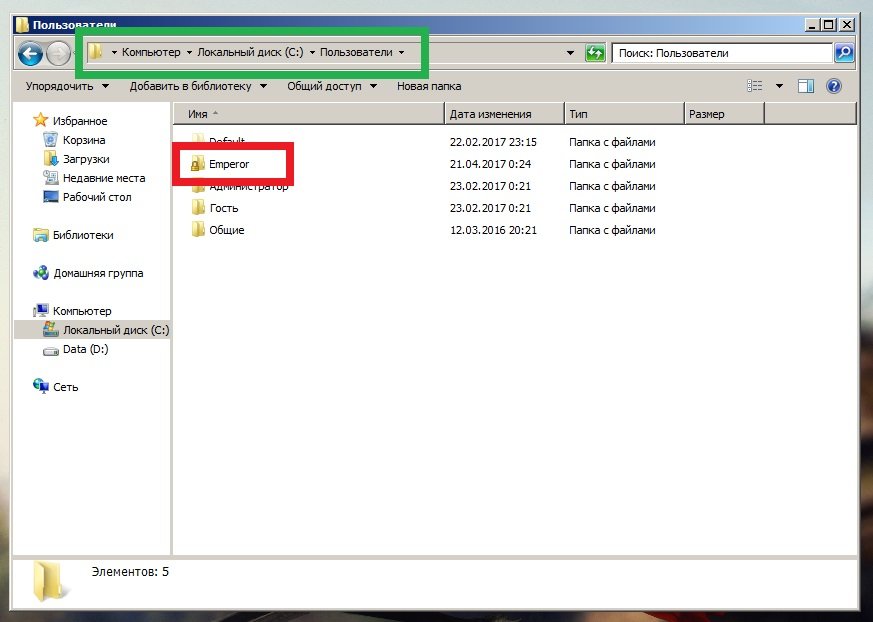 Тут найдите папку с именем вашей учётной записи
Тут найдите папку с именем вашей учётной записи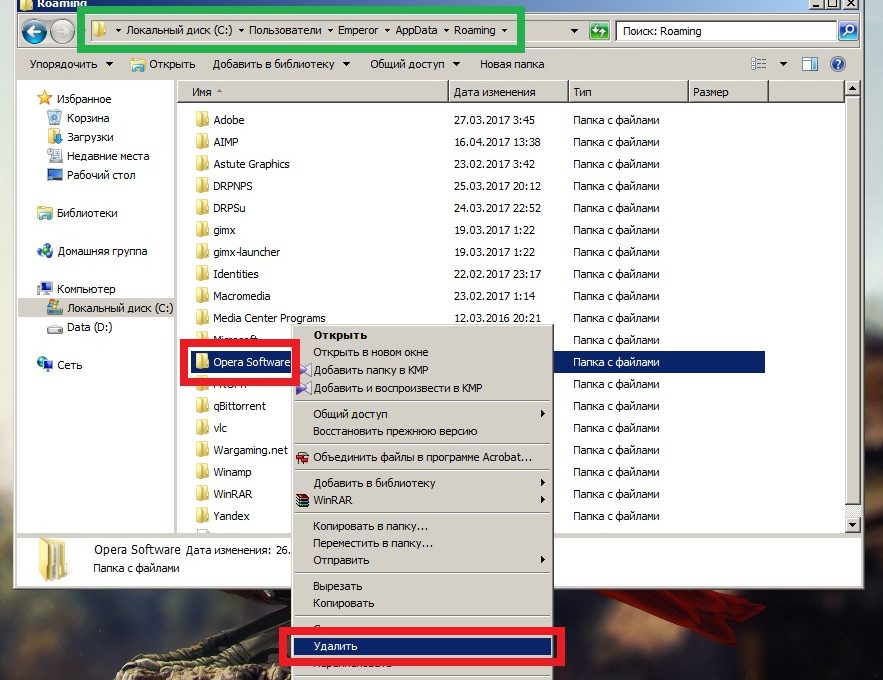 Найдите здесь папку со словом «Opera» в названии и удалите её
Найдите здесь папку со словом «Opera» в названии и удалите её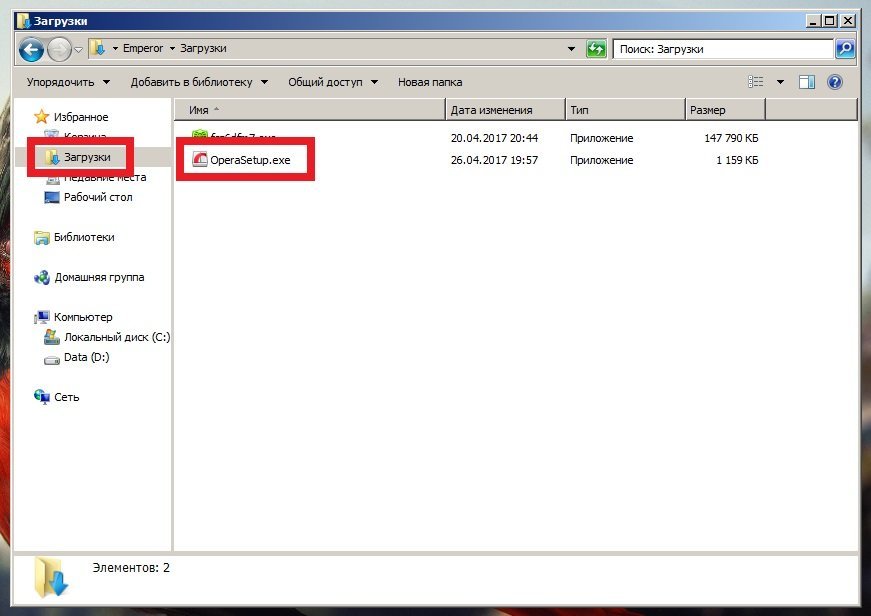 Теперь можно повторно устанавливать Opera
Теперь можно повторно устанавливать Opera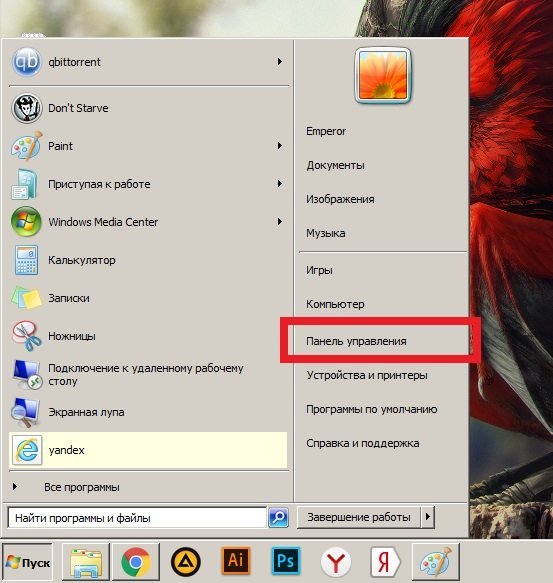 Откройте панель управления
Откройте панель управления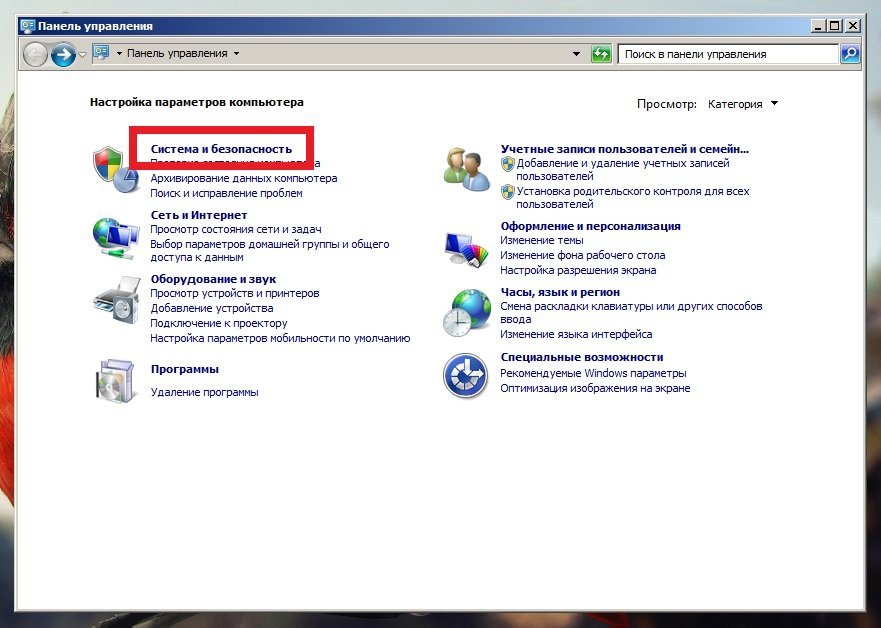 Откройте раздел «Система и безопасность»
Откройте раздел «Система и безопасность»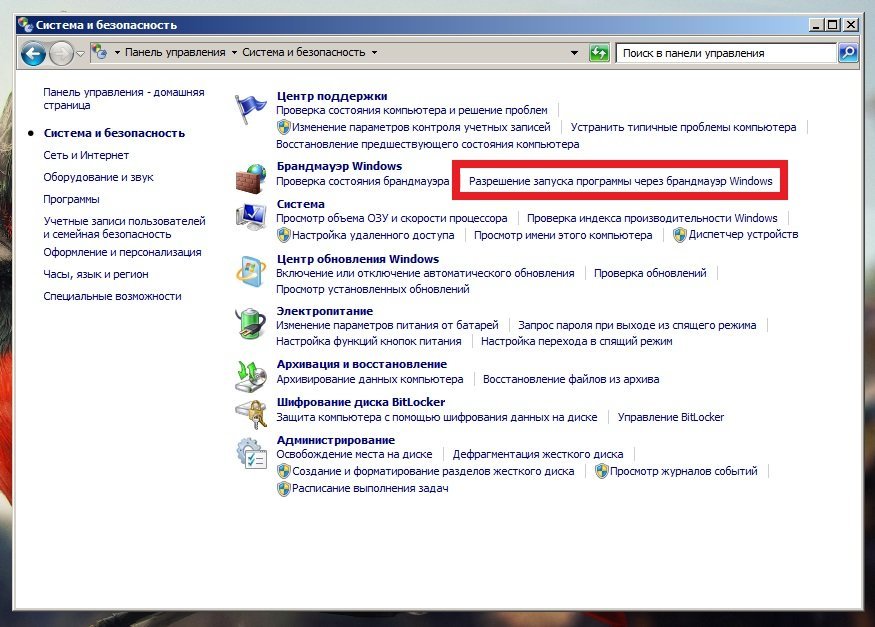 Выберите «Разрешение запуска программы через брандмауэр Windows»
Выберите «Разрешение запуска программы через брандмауэр Windows»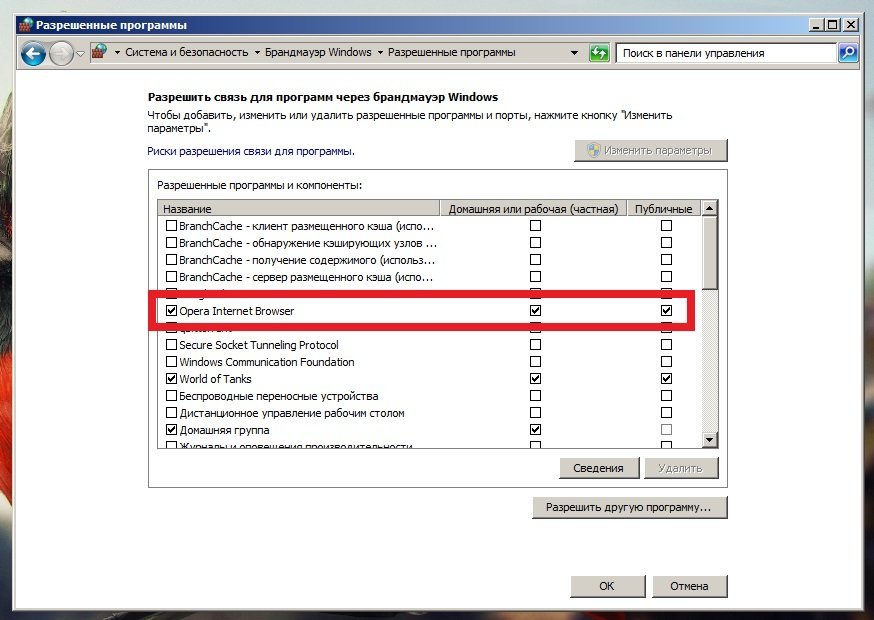 Отметьте вездеваш браузер
Отметьте вездеваш браузер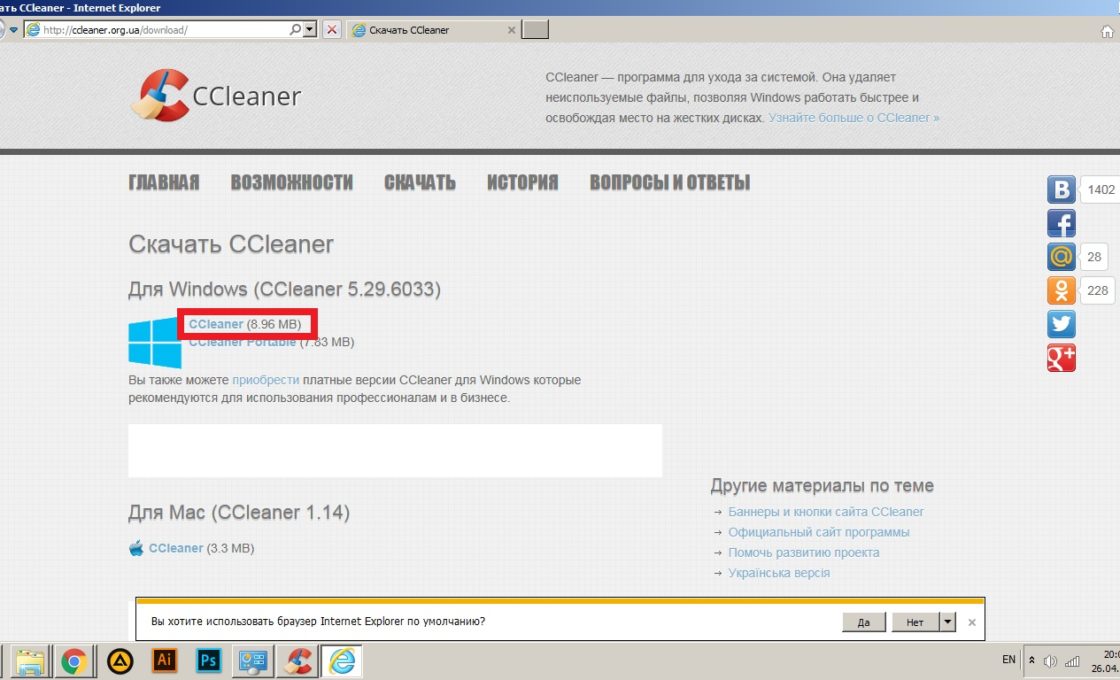 Згрузите CCleaner и установите его
Згрузите CCleaner и установите его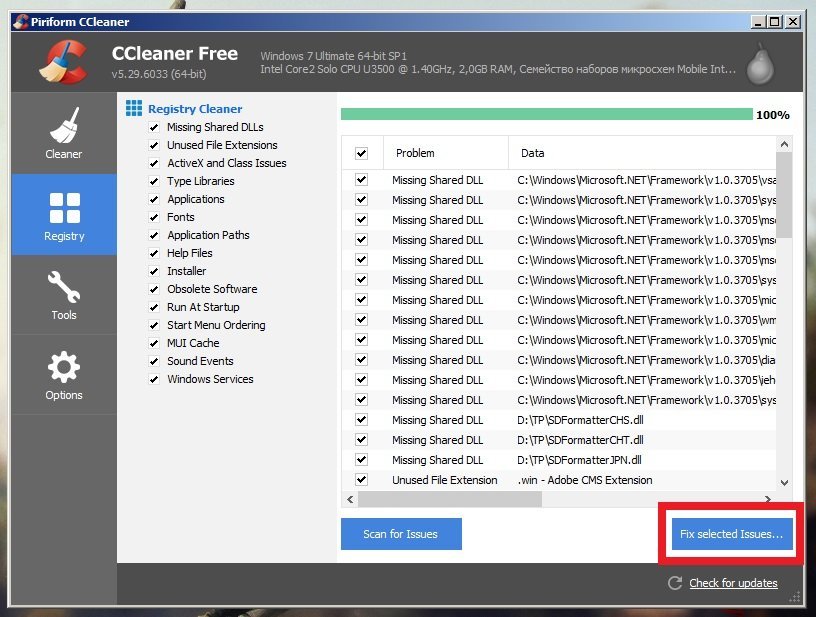 Перейдите в раздел реестра и запустите поиск проблем
Перейдите в раздел реестра и запустите поиск проблем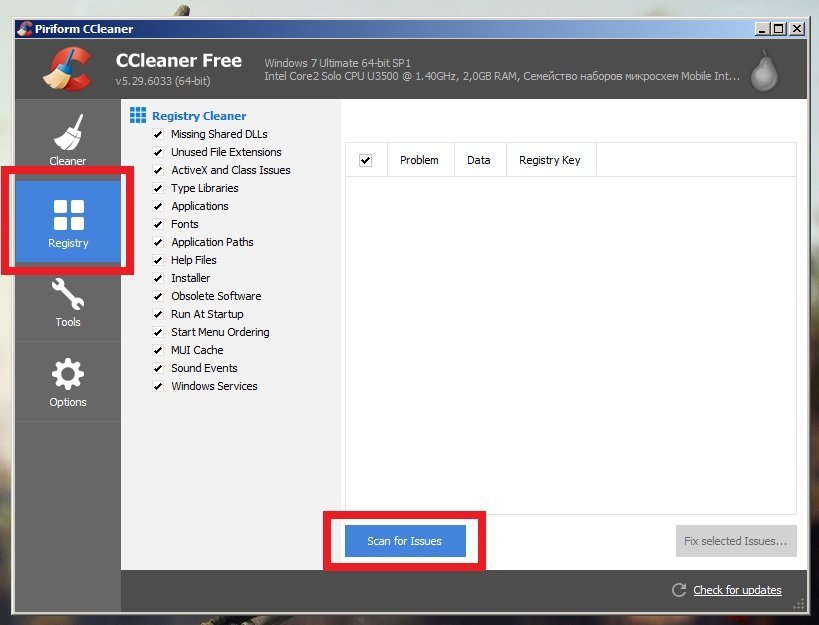 После завершения сканирования, вылечите все найденные ошибки
После завершения сканирования, вылечите все найденные ошибки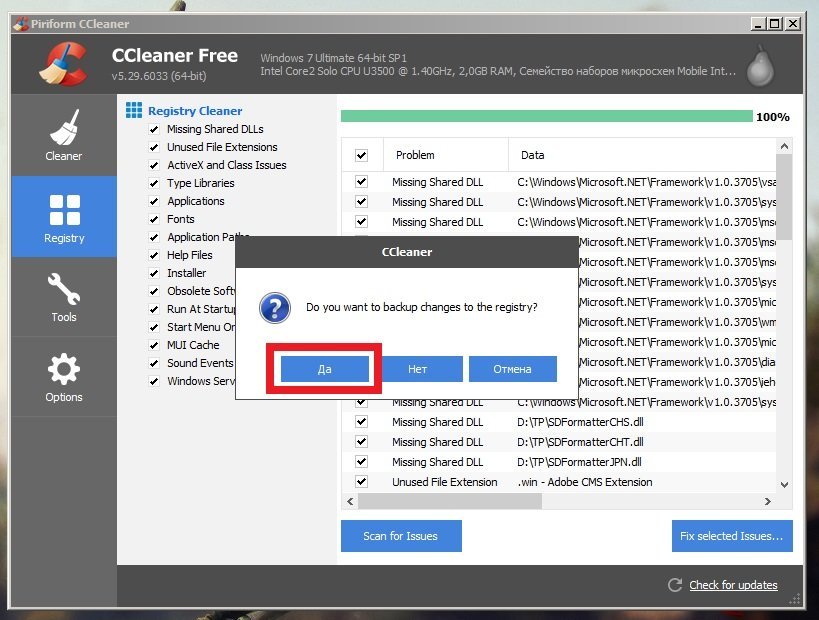 Разрешите создание
Разрешите создание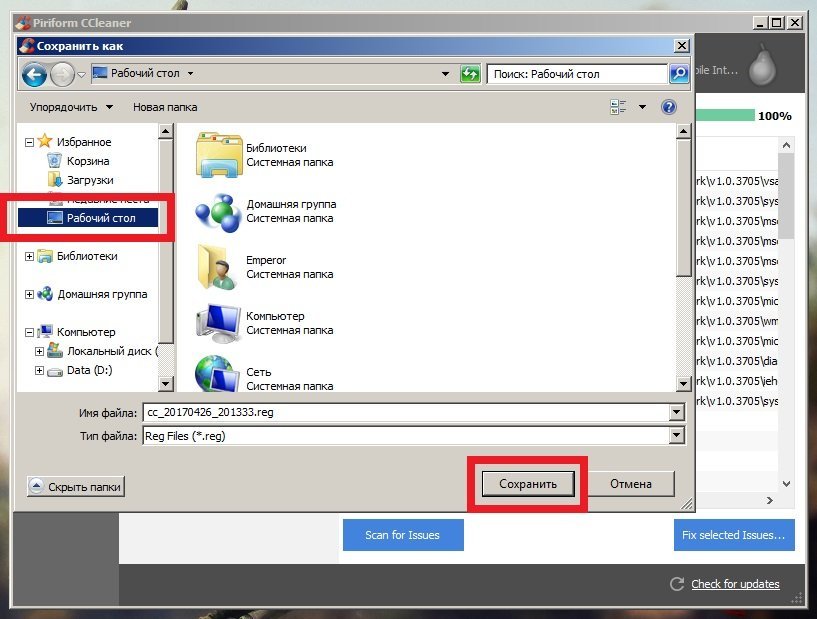 Сохраните бекап на рабочий стол
Сохраните бекап на рабочий стол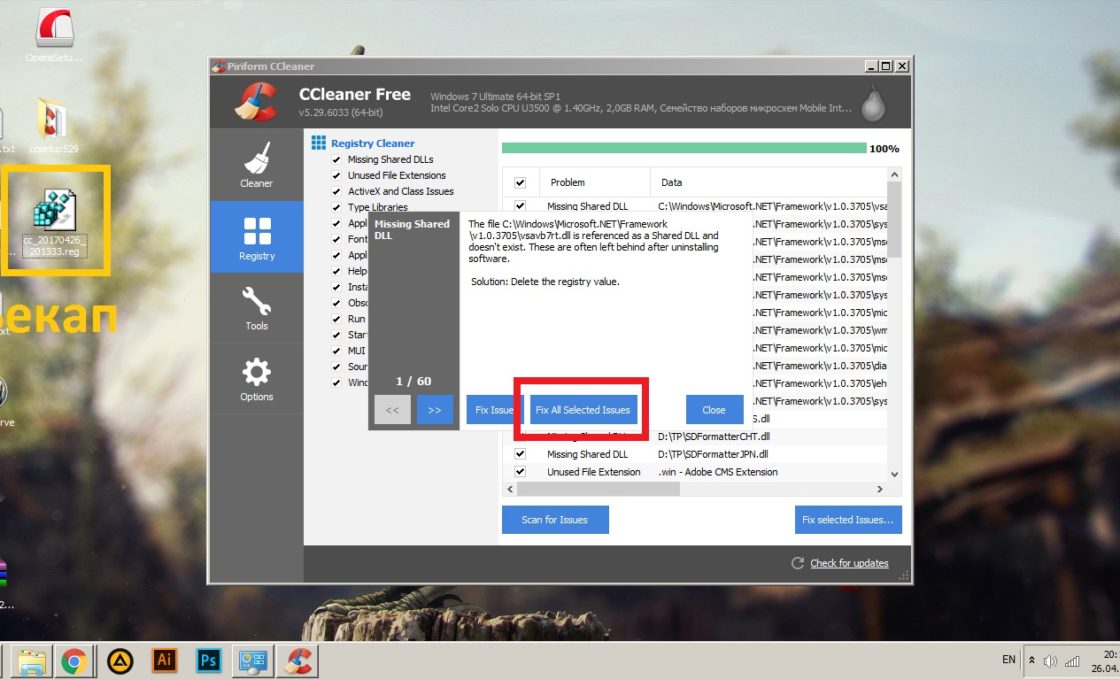 Выберите «Исправить всё»
Выберите «Исправить всё»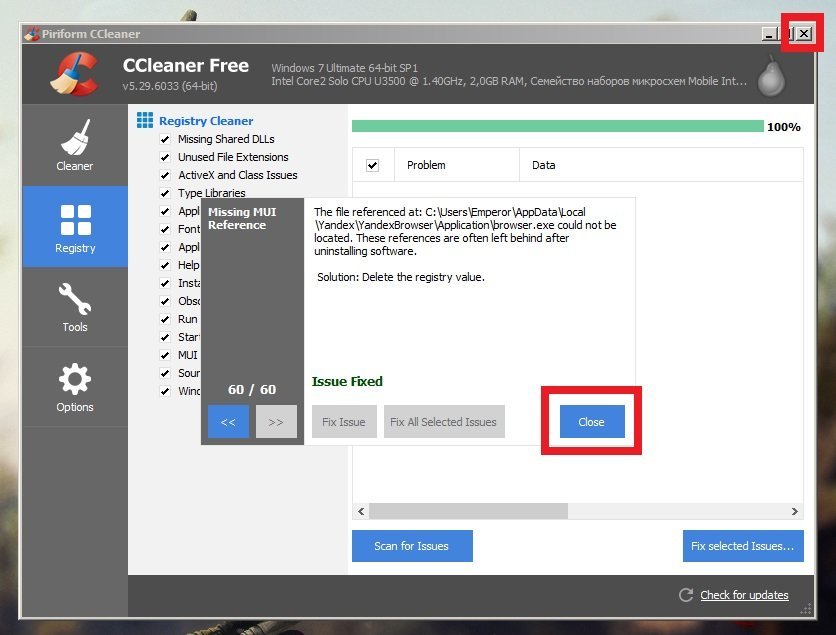 Закройте всё открытое, перезагрузите компьютер и удалите созданный бекап
Закройте всё открытое, перезагрузите компьютер и удалите созданный бекап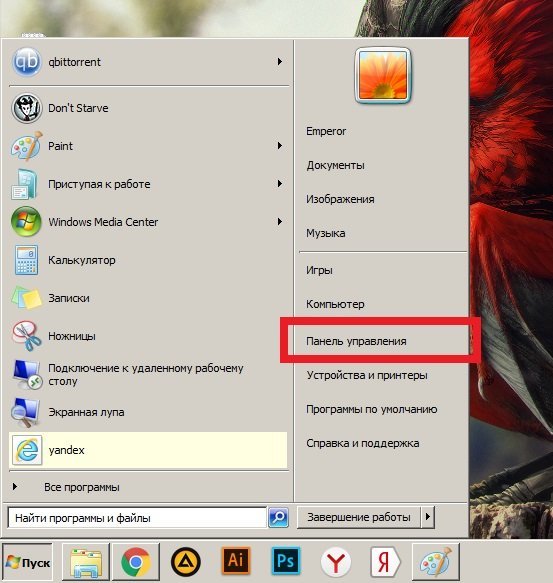 Перейдите в панель управления
Перейдите в панель управления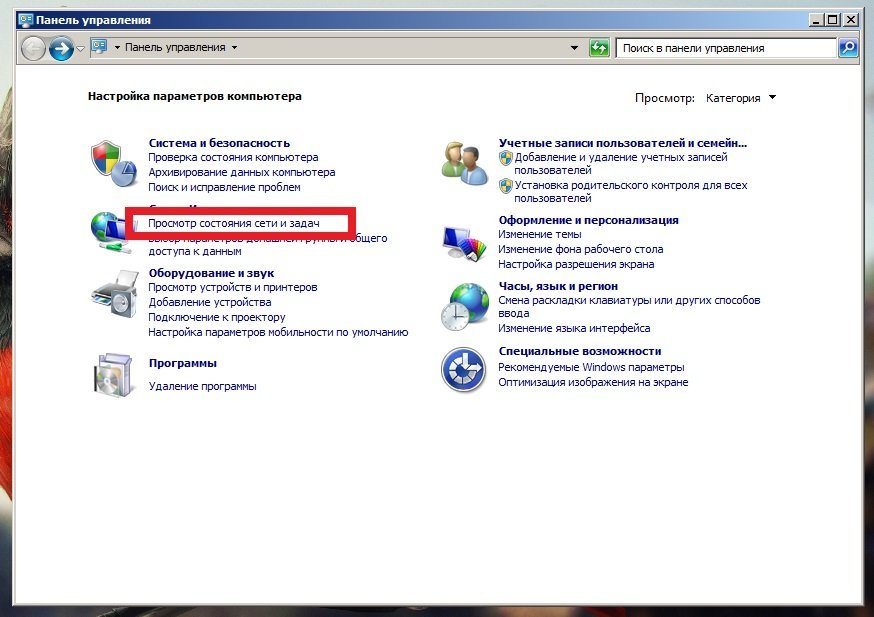 Выберите «Просмотр состояния сети и задач»
Выберите «Просмотр состояния сети и задач»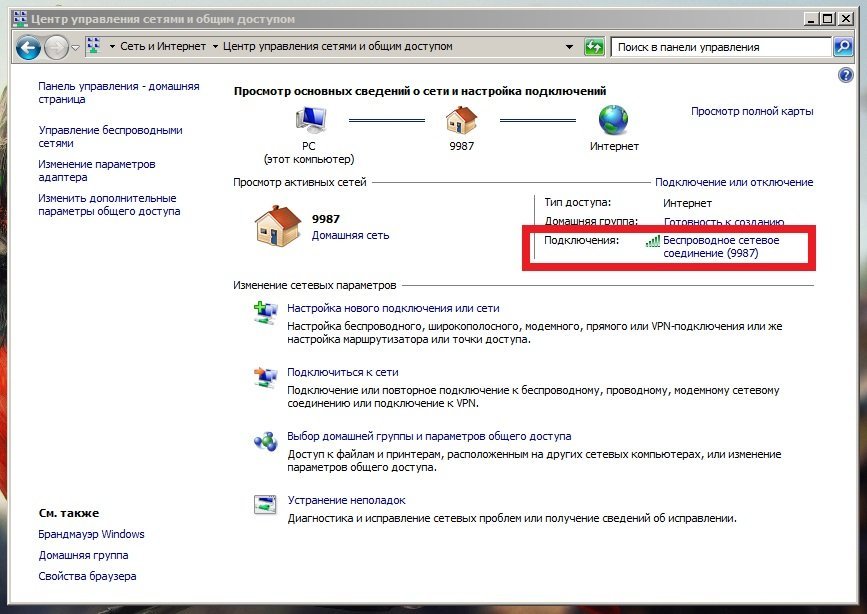 Нажмите на ваше подключение
Нажмите на ваше подключение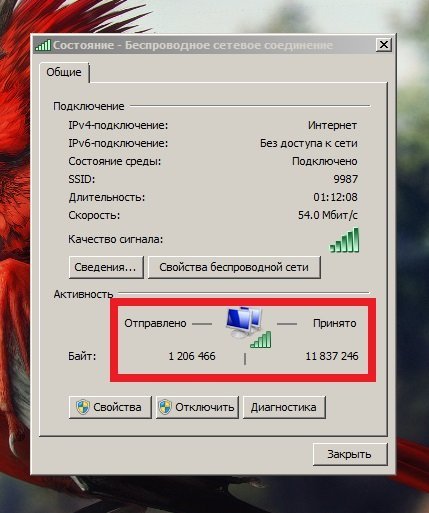 Сравните соотношение принятого к отправленному
Сравните соотношение принятого к отправленному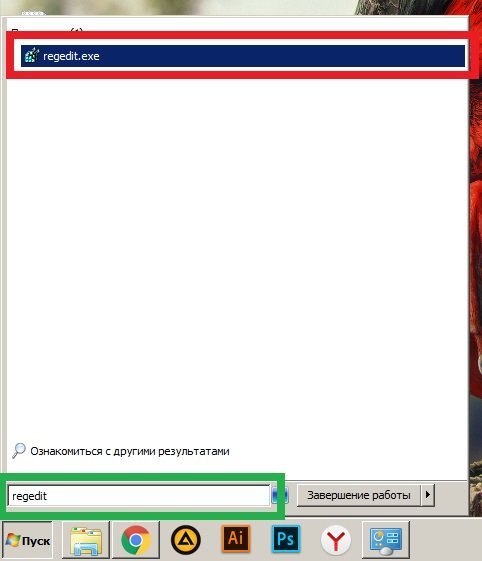 Запустите «regedit» через строку поиска
Запустите «regedit» через строку поиска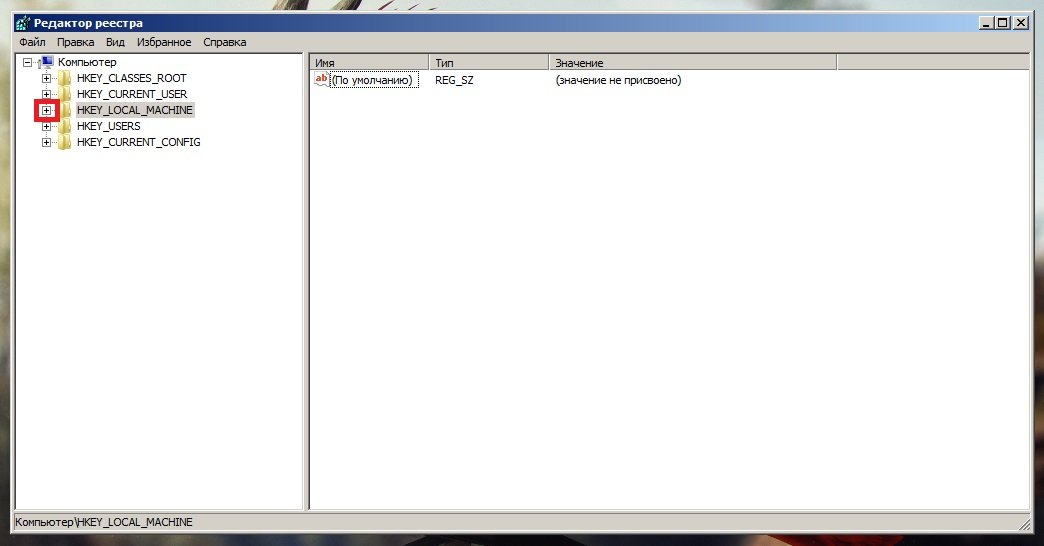 Переходите в «HKEY_LOCAL_MACHINE»
Переходите в «HKEY_LOCAL_MACHINE»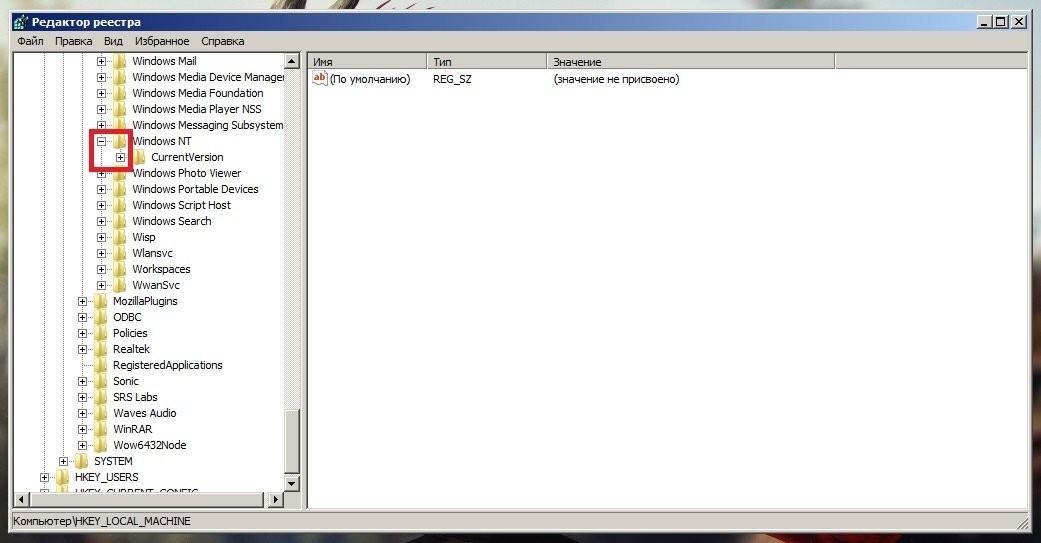 HKEY_LOCAL_MACHINE/SOFTWARE/Microsoft/Windows NT/CurrentVersion
HKEY_LOCAL_MACHINE/SOFTWARE/Microsoft/Windows NT/CurrentVersion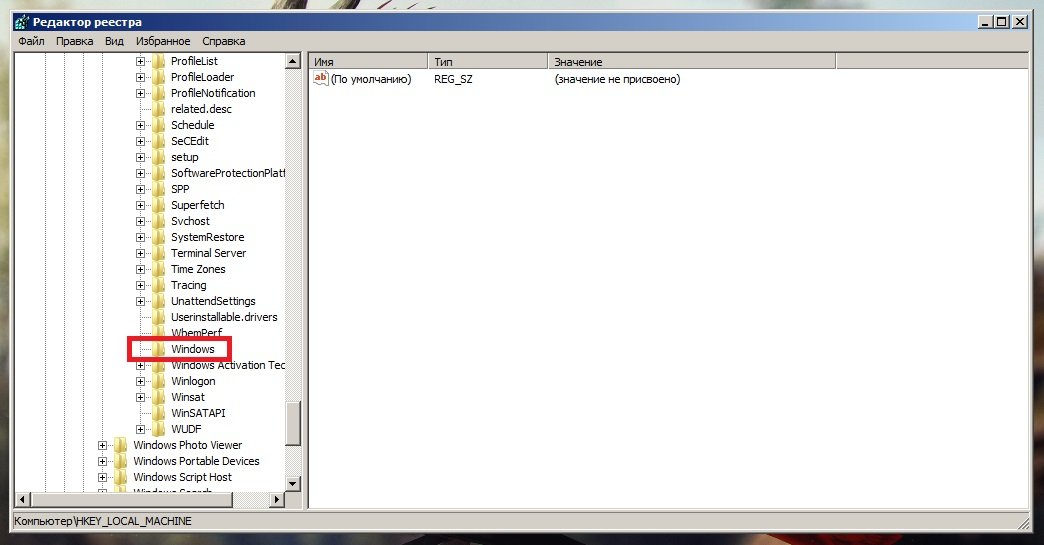 Найдите тут папку Windows и единожды нажмите на неё
Найдите тут папку Windows и единожды нажмите на неё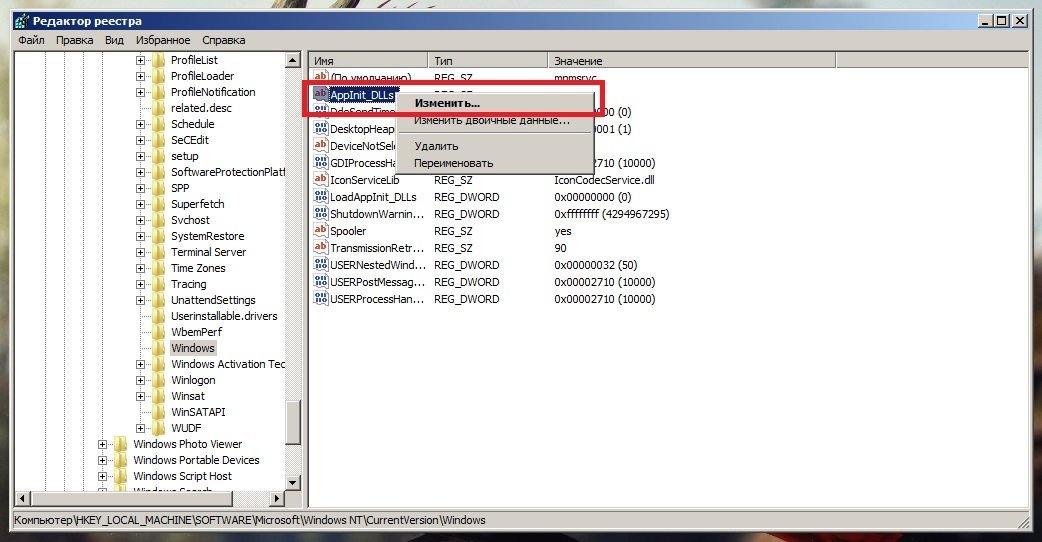 Измените AppInt_DLLs
Измените AppInt_DLLs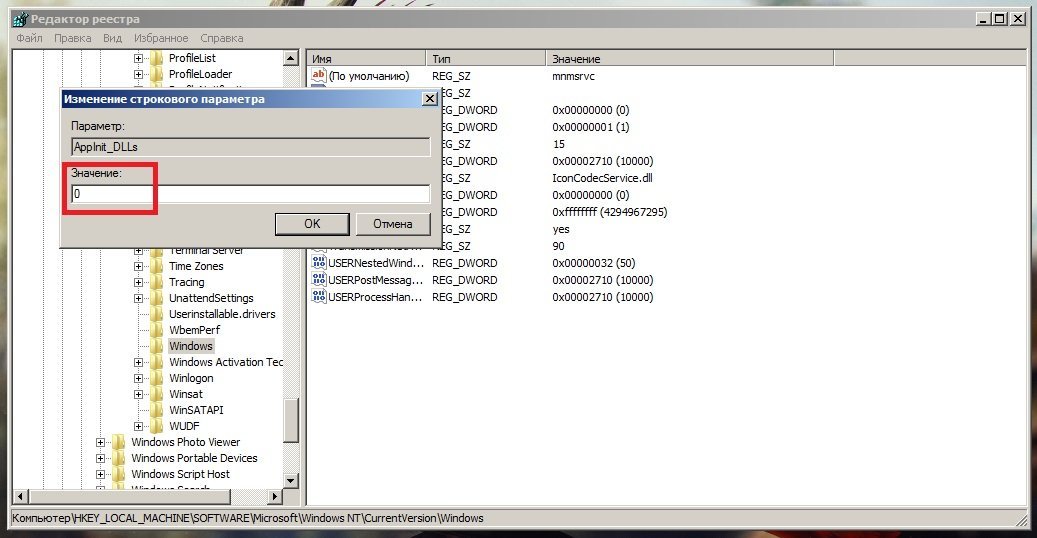 Введите значение «0»
Введите значение «0»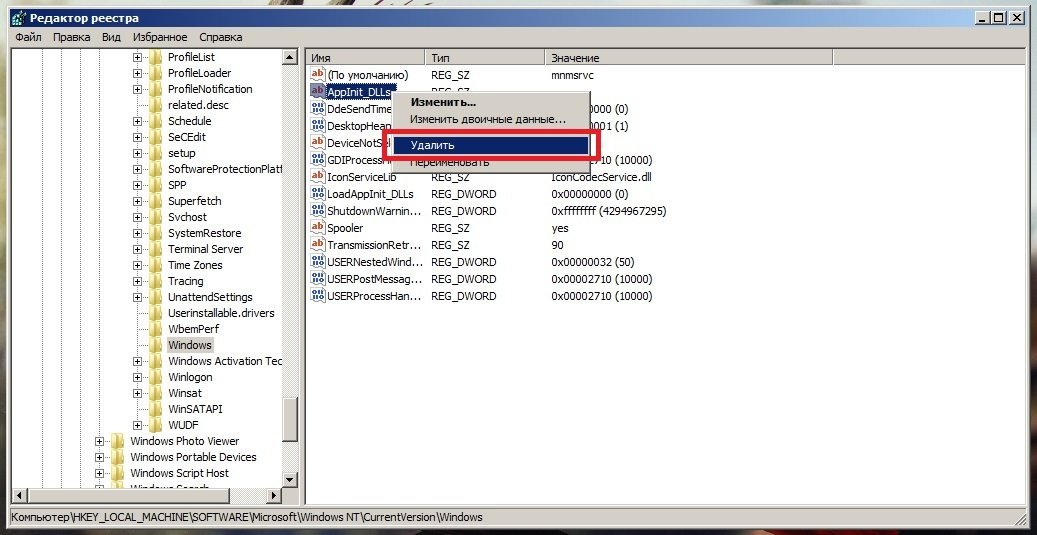 Удалите изменённый файл
Удалите изменённый файл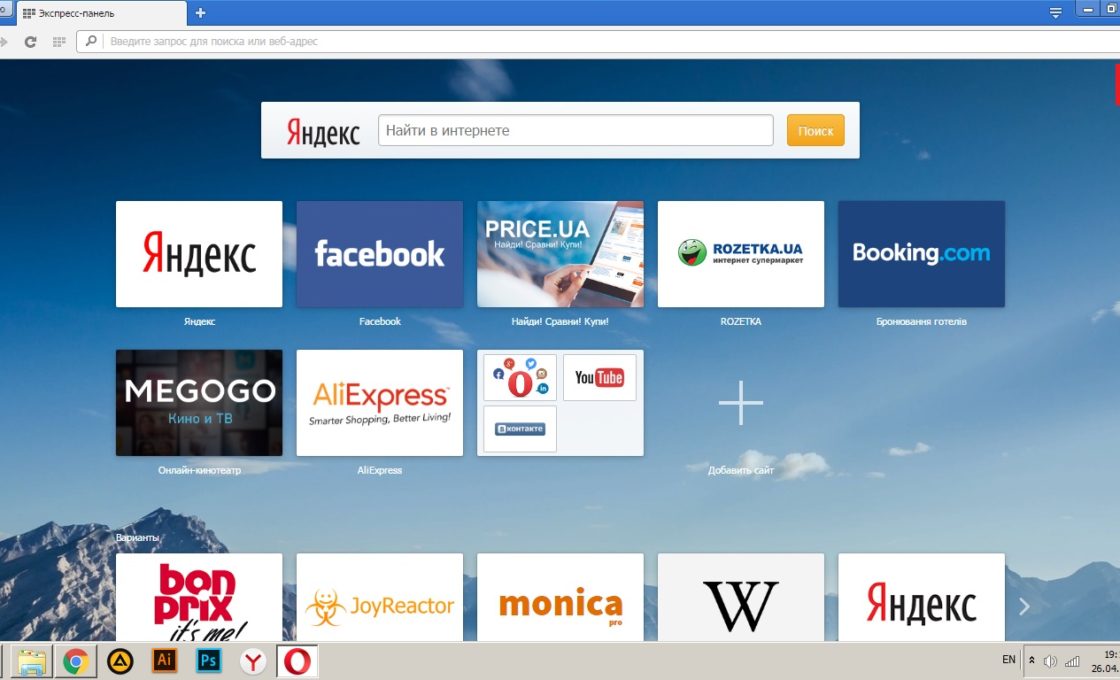 Перейдите в меню настроек
Перейдите в меню настроек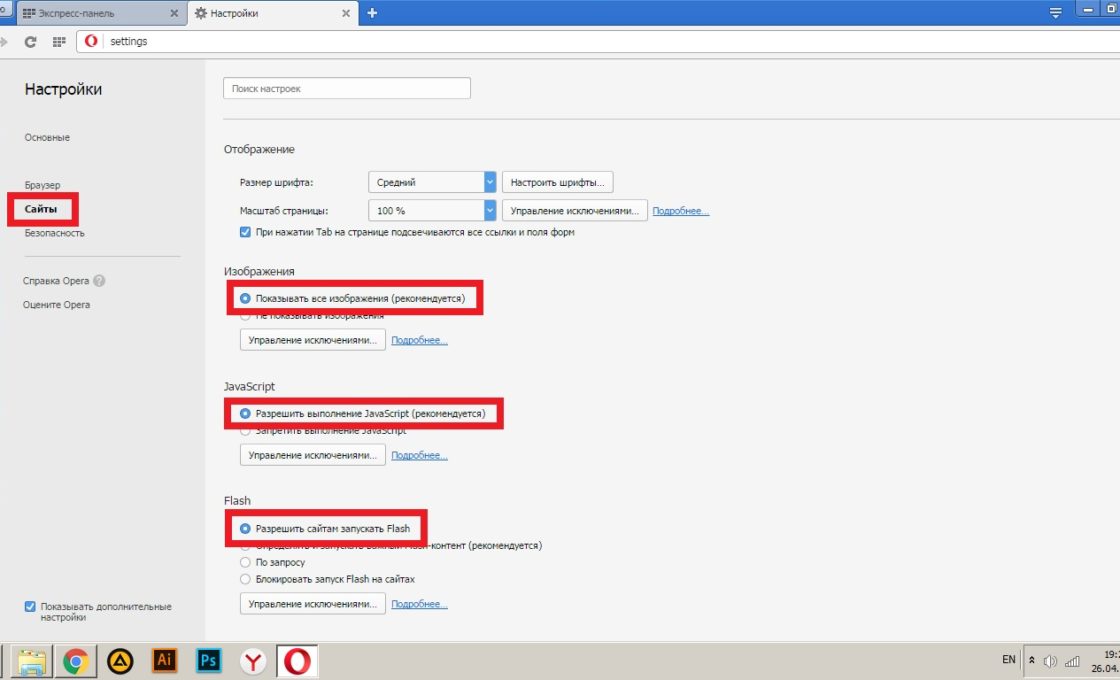 Отметьте все пункты, указанные на скриншоте
Отметьте все пункты, указанные на скриншоте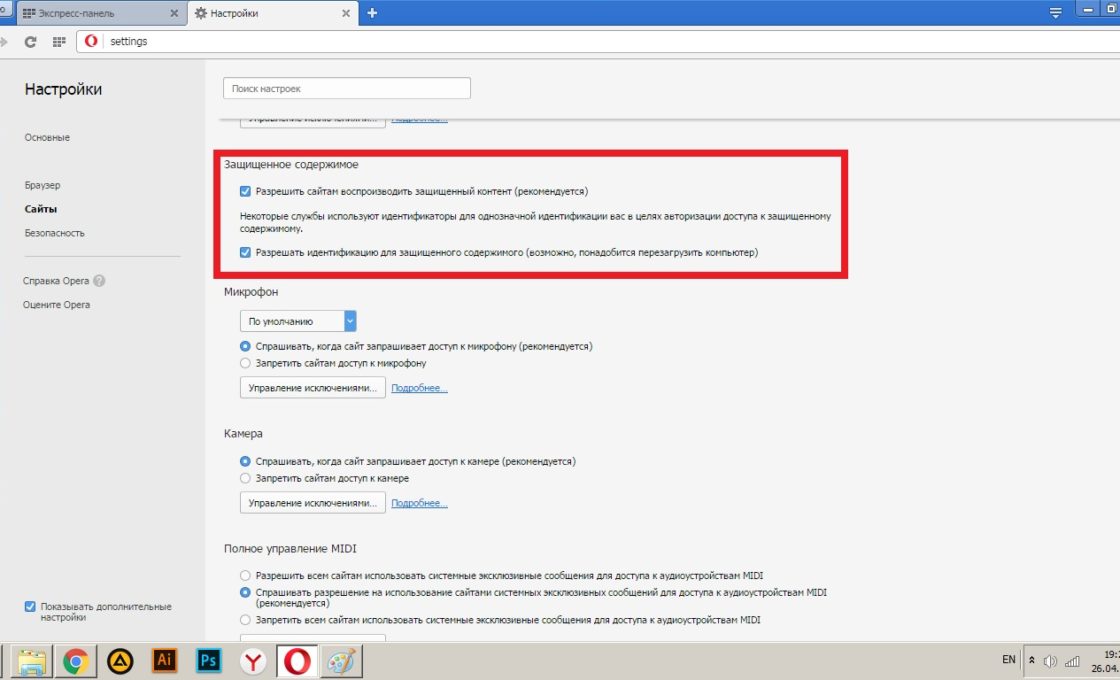 Отметьте галочками все пункты в разделе «Защищенное содержимое»
Отметьте галочками все пункты в разделе «Защищенное содержимое»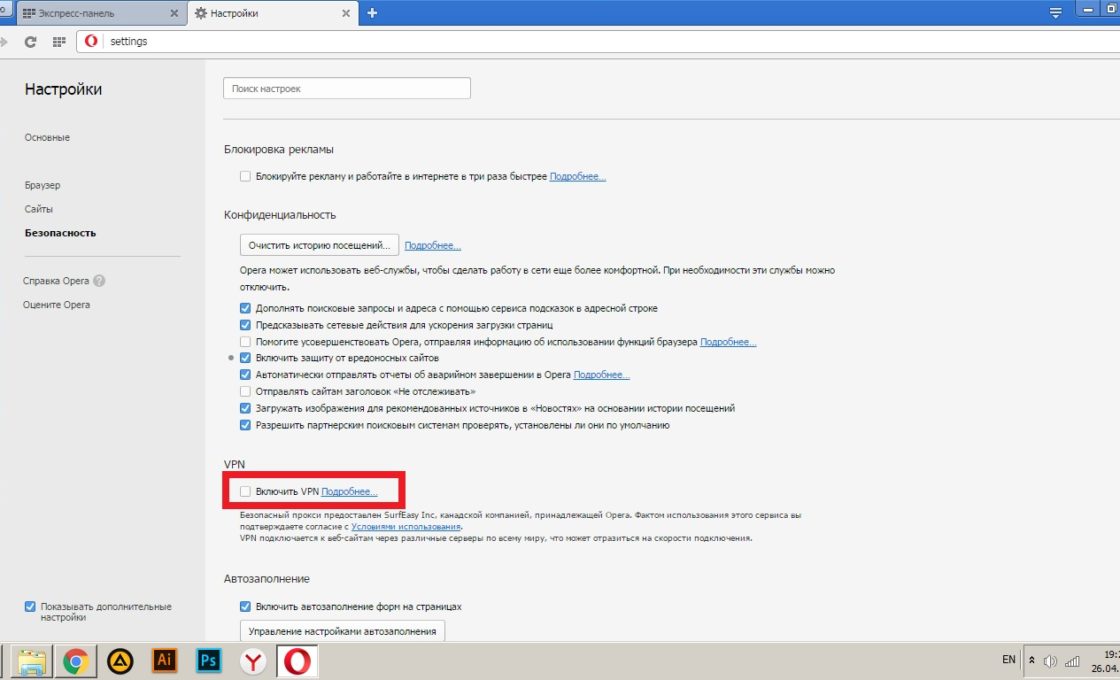 Активируйте VPN
Активируйте VPN


